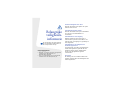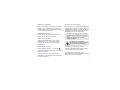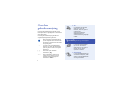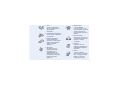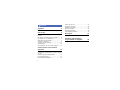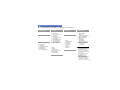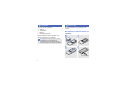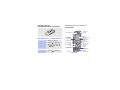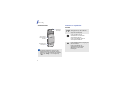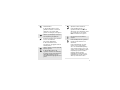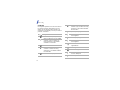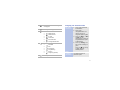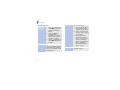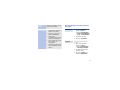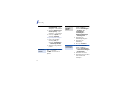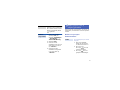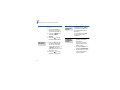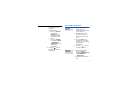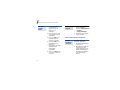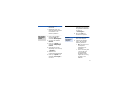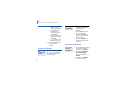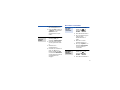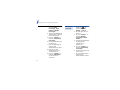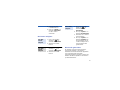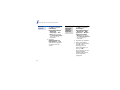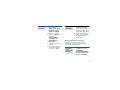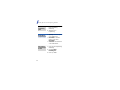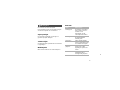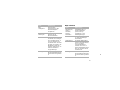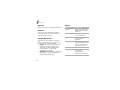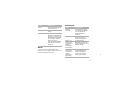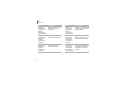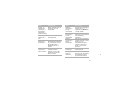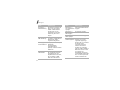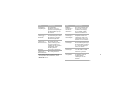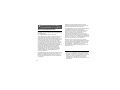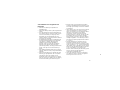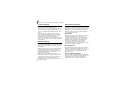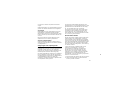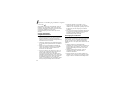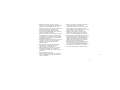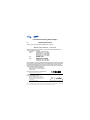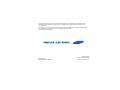Samsung J750 Handleiding
- Categorie
- Beveiligingscamera's
- Type
- Handleiding
Deze handleiding is ook geschikt voor

SGH-J750
Gebruiks-
aanwijzing

Belangrijke
veiligheids-
informatie
Verkeersveiligheid voor alles
Gebruik de telefoon niet tijdens het rijden.
Parkeer eerst de auto.
Uitschakelen bij het tanken
Gebruik de telefoon niet bij een tankstation
of in de buurt van brandstoffen of
chemicaliën.
Uitschakelen in een vliegtuig
Mobiele telefoons kunnen storingen in
elektronische systemen veroorzaken. Het
gebruik ervan in vliegtuigen is gevaarlijk en
niet toegestaan.
Uitschakelen in de nabijheid van
medische apparatuur
In ziekenhuizen en andere zorginstellingen
wordt vaak apparatuur gebruikt die niet
bestand is tegen externe radiosignalen.
Houd u aan alle geldende regels of
voorschriften.
Storingen
De werking van een mobiele telefoon kan
worden verstoord door de radiosignalen van
andere apparatuur.
Het niet opvolgen van deze richtlijnen
kan tot gevaarlijke situaties leiden en
kan in strijd met de wet zijn.
Copyrightgegevens
• Bluetooth
®
is overal ter wereld een geregistreerd
handelsmerk van Bluetooth SIC, Inc.
Bluetooth QD ID: B012932
•Java
TM
is een handelsmerk of een geregistreerd
handelsmerk van Sun Microsystems, Inc.

1
Speciale voorschriften
Houd u aan speciale voorschriften en zet de
telefoon uit op plaatsen waar het gebruik
van de telefoon niet is toegestaan of gevaar
of storingen kan opleveren.
Waterbestendigheid
De telefoon is niet waterbestendig. Zorg
ervoor dat de telefoon droog blijft.
Stand van de telefoon
Gebruik de telefoon alleen in de normale
stand (tegen uw oor). Vermijd onnodig
contact met de antenne als de telefoon is
ingeschakeld.
Alarmnummer bellen
Toets het alarmnummer in en druk op .
De telefoon buiten het bereik van kleine
kinderen houden
Houd de telefoon en alle bijbehorende
onderdelen en accessoires buiten het bereik
van kleine kinderen.
Accessoires en batterijen
Gebruik alleen door Samsung goedgekeurde
accessoires en batterijen, zoals headsets en
datakabels voor de pc. Het gebruik van niet-
goedgekeurde accessoires kan de telefoon
beschadigen en kan gevaarlijk zijn.
Deskundige technische service
Laat het onderhoud van de telefoon altijd
over aan gekwalificeerde technici.
Zie "Informatie met betrekking tot
gezondheid en veiligheid" op pagina 36 voor
meer informatie over veiligheid.
• De telefoon kan ontploffen als u de batterij
vervangt door een batterij van een onjuist
type.
• Gooi oude batterijen weg volgens de
geldende richtlijnen.
Uw gehoor kan bij langdurige
blootstelling aan een hoog volume door
een headset worden beschadigd.

2
Over deze
gebruiksaanwijzing
In deze gebruiksaanwijzing wordt op een
beknopte manier uitgelegd hoe u de telefoon
moet gebruiken.
In deze gebruiksaanwijzing worden de
volgende pictogrammen gebruikt:
Deze informatie heeft betrekking
op de veiligheid of de functies van
de telefoon. Neem deze informatie
zorgvuldig door.
→
U moet op de navigatietoetsen
drukken om naar de betreffende
optie te gaan en deze vervolgens
selecteren.
[ ] Een toets op de telefoon.
Voorbeeld: [ ]
< > Een functietoets, waarvan de
functie op het scherm van de
telefoon wordt weergegeven.
Voorbeeld: <
Kies
>
•3G
Uw telefoon kan worden
gebruikt in een 3G-
netwerk, wat een grotere
snelheid van
gegevensoverdracht,
videostreaming en
videoconferencing mogelijk
maakt.
Speciale
functies op uw telefoon
• Camera en camcorder
U kunt de cameramodule
op u kunt uw telefoon
gebruiken om een foto te
nemen of een video-
opname te maken.
• Mediaspeler
U kunt mediabestanden op
uw telefoon afspelen, zoals
video- en muziekbestanden
van hoge kwaliteit.

3
•Java
U kunt geïntegreerde
Java™-games spelen en
nieuwe games
downloaden.
• Afbeeldingen bewerken
U kunt uw foto's bewerken
of verfraaien.
• Digitaal afdrukken
U kunt afbeeldingen,
berichten en persoonlijke
gegevens rechtstreeks
vanaf uw telefoon
afdrukken.
• Bluetooth
Met behulp van de
draadloze Bluetooth-
technologie kunt u
mediabestanden en
persoonlijke gegevens
verzenden en verbinding
maken met andere
apparaten.
• Webbrowser
U kunt draadloos
verbinding maken met
internet zodat u de meest
actuele informatie en
allerlei media-items kunt
ophalen.
• SOS-berichten
In geval van nood kunt u
een SOS-bericht naar uw
familie of vrienden
verzenden.
•Agenda
Hiermee kunt u uw
dagelijkse, wekelijkse en
maandelijkse afspraken
bijhouden.
•Alarm
U kunt uw telefoon
gebruiken als een wekker
die u 's morgens wakker
maakt of u aan iets
belangrijks herinnert.

4
Inhoud
Uitpakken 6
Overzicht van de onderdelen
Aan de slag 6
De eerste stappen bij de bediening van de
telefoon
De telefoon in elkaar zetten en opladen ....... 6
De telefoon in- en uitschakelen................... 7
Onderdelen van de telefoon ....................... 7
Toetsen en symbolen ................................ 8
Toegang tot menufuncties........................ 11
Tekst ingeven ........................................ 12
De instellingen van de telefoon wijzigen..... 13
Andere functies van de telefoon
gebruiken 15
Aan de slag met oproepfuncties, de camera, de
mediaspeler, de webbrowser en andere speciale
functies
Bellen of oproepen beantwoorden ............. 15
De camera gebruiken .............................. 17
Muziekbestanden afspelen ....................... 18
Surfen op internet ................................... 20
Contacten gebruiken................................ 20
Berichten verzenden ................................ 21
Berichten bekijken................................... 23
Bluetooth gebruiken ................................ 23
Van toepassing wisselen........................... 25
Menuopties 27
Een overzicht van alle menuopties
Informatie met betrekking
tot gezondheid en veiligheid 36

5
1 Oproepenlijst
2 Telefoonlijst
3 Mediaspeler
4 Internet
1 Startpagina
2 URL ingeven
3 Favorieten
4 Opgeslagen pagina's
5 Geschiedenis
6 Geavanceerd
7 Browserinstellingen
5 Berichten
1 Bericht maken
2 Postvak IN
3 E-mail Postvak IN
4 Concepten
5 Postvak UIT
6 Verzonden berichten
7 Mijn mappen
8 Standaardberichten
9 Alles verwijderen
10 Berichtinstellingen
11 SOS-berichten
12 Geheugenstatus
6 Mijn telefoon
Afbeeldingen
Video's
Geluiden
Games en meer
Overige bestanden
Media-album
1
Geheugenstatus
7 Agenda
8 Camera
9 Google/Bluetooth
‡
* Extra's
1 Notities
2 Taken
3 Spraakrecorder
4 Wereldklok
5 Calculator
6 Omrekenen
7 Timer
8 Stopwatch
9 SIM-AT
2
0 Alarm
# Instellingen
1 Telefoonprofielen
2 Tijd en datum
3 Display- en
verlichtingsinstellingen
4 Telefooninstellingen
5 Oproepinstellingen
6 Beveiliging
7 Instellingen
toepassingen
8 Netwerkinstellingen
‡‡
9 Geheugeninstellingen
10 Operatorinstellingen
1
11 Instellingen
terugzetten
1. Deze optie is alleen
beschikbaar als deze door uw
provider wordt ondersteund.
2. Deze optie wordt alleen
weergegeven als deze door
de USIM- of SIM-kaart wordt
ondersteund.
‡ Als de Google-service niet
beschikbaar is, wordt
Bluetooth
in menu 9
weergegeven in plaats van in
Netwerkinstellingen
.
‡‡ Als de Google-service niet
beschikbaar is, verandert de
volgorde van de submenu's.
Overzicht van de menuopties
Druk in de standby-stand op [
OK
] voor toegang tot de menustand.

6
Uitpakken
Overzicht van de onderdelen
• Telefoon
• Reisadapter
• Batterij
• Gebruiksaanwijzing
Bij de plaatselijke Samsung-dealer zijn
diverse accessoires verkrijgbaar.
Aan de slag
De eerste stappen bij de bediening van de
telefoon
De telefoon in elkaar zetten en
opladen
De onderdelen die bij de telefoon worden
meegeleverd en de accessoires die
verkrijgbaar zijn bij de Samsung-dealer,
kunnen per land en per provider verschillen.
Naar stopcontact

7
Het klepje van het
batterijcompartiment verwijderen
De telefoon in- en uitschakelen
Onderdelen van de telefoon
Vooraanzicht
Inschakelen
1. Open de telefoon.
2. Houd [ ] ingedrukt.
3. Geef, indien nodig, de
pincode in en druk op
<
Bevest.
>.
Uitschakelen
1. Open de telefoon.
2. Houd [ ] ingedrukt.
Display
Navigatietoetsen
(Omhoog/
Omlaag/Links/
Rechts)
Toe ts voo r a an/
uit of menu
afsluiten
Rechterfunctie-
toets
Wistoets
Speciale
functietoetsen
Luistergedeelte
Microfoon
Nummerkeuze-
toets
Toet s vo o r
menutoegang/
bevestiging
Linkerfunctie-
toets
Volumetoetsen
Cameralens
voorzijde
Sleuf voor
geheugenkaart
Alfanumerieke
toetsen

Aan de slag
8
Achteraanzicht
Toetsen en symbolen
Toetsen
Als u de telefoon sluit, wordt het gebruik van
de toetsen geblokkeerd, zodat er niets
gebeurt als toetsen per ongeluk worden
ingedrukt. Als u de blokkering wilt opheffen,
drukt u op <
Ontgr.
> en vervolgens op
<
OK
>.
Toets C a me ra/
Van toepassing
wisselen
Multifunctioneel
aansluitpunt
Cameralens
achterzijde
De functie uitvoeren die wordt
weergegeven op de onderste
regel van het display.
In de standby-stand:
rechtstreeks uw favoriete
menuopties openen.
In de menustand: door de
menuopties bladeren.
In de standby-stand: toegang tot
de menustand.
In de menustand: de
gemarkeerde menuoptie
selecteren of de invoer
bevestigen.

9
Bellen of oproepen
beantwoorden.
In de standby-stand: recent
gebelde nummers of nummers
waarvan u een oproep hebt
gemist of ontvangen, weergeven.
Tekens op het display of items in
een toepassing verwijderen.
Ingedrukt houden om de telefoon
in of uit te schakelen.
Een oproep beëindigen.
In de menustand: invoer
annuleren en teruggaan naar de
standby-stand.
Cijfers, letters en enkele speciale
tekens ingeven.
In de standby-stand: [
1
]
ingedrukt houden om verbinding
te maken met de voicemailserver.
Houd [
0
] ingedrukt om een
internationale toegangscode in te
geven.
Speciale tekens ingeven of
speciale functies uitvoeren.
In de standby-stand: [ ]
ingedrukt houden om de stille
stand in of uit te schakelen. Houd
[ ] ingedrukt om een pauze
tussen nummers in te geven.
Het volume van de telefoon
regelen.
In de standby-stand: ingedrukt
houden om de camera in te
schakelen.
In de camerastand: een foto
nemen of een video maken.
Als u een standaardtoepassing
voor de toets wijzigt, kunt u het
venster voor het wisselen tussen
toepassingen openen zodat u
toegang hebt tot andere
toepassingen zonder dat u de
toepassing die op dat moment
actief is, hoeft af te sluiten.

Aan de slag
10
Symbolen
De volgende symbolen kunnen bovenaan in
het scherm worden weergegeven om de
status van de telefoon aan te duiden. De
symbolen op het display kunnen per land en
provider verschillen.
Signaalsterkte
GPRS-netwerk (2.5G)
Bezig verbinding met een GPRS-
netwerk (2.5G) te maken of
bezig gegevens in een GPRS-
netwerk te verzenden
EDGE-netwerk
Bezig verbinding met een EDGE-
netwerk te maken of bezig
gegevens in een EDGE-netwerk
te verzenden
UMTS-netwerk (3G)
Bezig verbinding met een UMTS-
netwerk (3G) te maken of bezig
gegevens in een UMTS-netwerk
te verzenden
Spraakoproep ingeschakeld
Buiten bereik van uw
servicegebied
Video-oproep ingeschakeld
Buiten bereik van uw
servicegebied
Functie voor SOS-berichten
ingeschakeld
Roamingnetwerk
Bluetooth ingeschakeld
Verbonden met een computer
via een USB-poort
Surfen op internet

11
Toegang tot menufuncties
Verbonden met een beveiligde
webpagina
Geheugenkaart geplaatst
Nieuw bericht:
• : SMS-bericht
•: MMS-bericht
•: E-mail
•: Voicemail
•: Serverbericht
• : Configuratiebericht
Profielinstelling:
•: Normaal
•: Stil
•: Autorijden
•: Vergadering
• : Buiten
• : Vliegtuig (offline)
Batterijsterkte
Een optie
selecteren
1. Druk op de gewenste
functietoets.
2. Druk op de
navigatietoetsen om
naar de vorige of
volgende optie te gaan.
3. Druk op <
Kies
>, <
OK
>
of [
OK
] om de
weergegeven functie of
de geselecteerde optie
te bevestigen.
4. Druk op <
Terug
> om
één niveau omhoog te
gaan.
Druk op [ ] om terug
te gaan naar de
standby-stand.
Menu-
nummers
gebruiken
Druk op de cijfertoets die
overeenkomt met de
gewenste optie.

Aan de slag
12
Tekst ingeven
De tekst-
invoerstand
wijzigen
• Houd [ ] ingedrukt om
te wisselen tussen de
T9-stand en de ABC-
stand.
• Druk op [ ] om te
wisselen tussen
hoofdletters en kleine
letters of om naar de
cijferstand te gaan.
• Houd [ ] ingedrukt om
naar de symboolstand
te gaan.
ABC-stand
Een woord ingeven:
Druk op de desbetreffende
toets totdat het gewenste
teken op het display wordt
weergegeven.
T9-stand
Een woord ingeven:
1. Druk op [
2
] t/m [
9
] om
te beginnen met het
ingeven van een woord.
2. Geef het hele woord in
voordat u tekens wijzigt
of verwijdert.
3. Als het woord juist
wordt weergegeven,
drukt u op [ ] om een
spatie in te voegen.
Als dat niet het geval is,
drukt u op [
0
] om
alternatieve woorden
weer te geven.
Cijferstand
Druk op de toetsen van de
gewenste cijfers.

13
De instellingen van de telefoon
wijzigen
Symbool-
stand
Druk op de toetsen van de
gewenste symbolen.
Andere
bewerkingen
•Druk op [
1
] om
leestekens of speciale
tekens in te geven.
• Druk op [ ] om een
spatie in te voegen.
•Druk op de
navigatietoetsen om de
cursor te verplaatsen.
•Druk op [
C
] om tekens
één voor één te
verwijderen.
•Houd [
C
] ingedrukt om
het hele display leeg te
maken.
1. Druk in de standby-
stand op [
OK
] en
selecteer
Instellingen
→
Telefooninstellingen
→
Taal
→
Schermtekst
.
2. Selecteer een taal.
3. Druk op <
Opslaan
>.
De profieleigenschappen
wijzigen:
1. Druk in de standby-
stand op [
OK
] en
selecteer
Instellingen
→
Telefoonprofielen
.
2. Ga naar het gebruikte
geluidsprofiel.
3. Druk op <
Opties
> en
selecteer
Bewerken
.
Displaytaal
Beltoon

Aan de slag
14
4. Selecteer
Beltoon
spraakoproep
→
een
categorie
→
een beltoon.
5. Selecteer
Beltoon voor
video-oproep
→
een
categorie
→
een beltoon.
6. Druk op <
Opties
> en
selecteer
Opslaan
.
Het geluidsprofiel wijzigen:
1. Druk in de standby-
stand op [
OK
] en
selecteer
Instellingen
→
Telefoonprofielen
.
2. Selecteer het gewenste
profiel.
Druk in de standby-stand
op [ / ] om het
toetstoonvolume aan te
passen.
Toetstoon-
volume
1. Druk in de standby-
stand op [
OK
] en
selecteer
Instellingen
→
Display- en
verlichtings-
instellingen
→
Displayinstellingen
→
Achtergrond
.
2. Selecteer een
afbeeldingscategorie.
3. Selecteer een
afbeelding.
4. Druk op <
Instell.
>.
1. Druk in de standby-
stand op [
OK
] en
selecteer
Instellingen
→
Telefooninstellingen
→
Sneltoetsen
.
2. Selecteer een toets.
3. Selecteer het menu dat u
aan de toets wilt
toewijzen.
Achtergrond
standby-
stand
Sneltoetsen
voor menu's

15
Andere functies van de
telefoon gebruiken
Aan de slag met oproepfuncties, de camera, de
mediaspeler, de webbrowser en andere speciale
functies
Bellen of oproepen
beantwoorden
U kunt het stille profiel
activeren om te voorkomen
dat u andere mensen stoort.
Houd in de standby-stand
[ ] ingedrukt.
1. Druk in de standby-
stand op [
OK
] en
selecteer
Instellingen
→
Beveiliging
→
Telefoonblokkering
.
2. Selecteer
Aan
.
3. Geef een nieuw
wachtwoord van vier tot
acht cijfers in en druk
op <
Bevest.
>.
4. Geef het nieuwe
wachtwoord nogmaals
in en druk weer op
<
Bevest.
>.
Stille stand
Telefoon
vergrendelen
Een spraakoproep tot stand
brengen:
1. Geef in de standby-
stand het netnummer
en abonneenummer in.
2. Druk op [ ].
Druk op [ / ] om het
volume te regelen.
3. Druk op [ ] om het
gesprek te beëindigen.
Bellen

Andere functies van de telefoon gebruiken
16
Een video-oproep tot stand
brengen:
1. Geef in de standby-
stand het netnummer
en abonneenummer in.
2. Druk op <
Opties
> en
selecteer
Video-
oproep
.
3. Druk op [ ] om het
gesprek te beëindigen.
1. Druk op [ ] wanneer
de telefoon overgaat.
Als het om een video-
oproep gaat, drukt u op
<
Tonen
> om toe te
staan dat de beller u via
de camera ziet.
2. Druk op [ ] om het
gesprek te beëindigen.
Een oproep
aannemen
Druk tijdens een
spraakoproep op [
OK
] en
vervolgens op <
Ja
> om
de luidsprekerfunctie te
activeren.
Druk nogmaals op [
OK
]
om deze weer uit te
schakelen.
1. Bel tijdens een
gesprek de tweede
deelnemer.
Het eerste telefoon-
gesprek wordt in de
wacht gezet.
2. Druk op <
Opties
> en
selecteer
Deelnemen
.
3. Herhaal stap 1 en 2 als
u meer deelnemers
wilt toevoegen.
De
luidspreker-
functie
Multiparty-
gesprekken
voeren

17
De camera gebruiken
4. Tijdens een multiparty-
gesprek hebt u de
volgende
mogelijkheden:
•Druk op <
Opties
>
en selecteer
Splitsen
om een
privégesprek met
een deelnemer te
voeren.
•Druk op <
Opties
>
en selecteer
Einde
→
Deelnemer
selecteren
om een
deelnemer te
verwijderen.
5. Druk op [ ] om het
multipartygesprek te
beëindigen.
1. Houd in de standby-
stand [Camera]
ingedrukt om de camera
in te schakelen.
2. Richt de lens op het
onderwerp en pas de
compositie naar wens
aan.
3. Druk op [
OK
] of op
[Camera] om een foto
te nemen. De foto wordt
automatisch
opgeslagen.
4. Druk op < > om nog
een foto te nemen.
1. Druk in de standby-
stand op [
OK
] en
selecteer
Mijn telefoon
→
Afbeeldingen
→
Mijn
foto's
.
2. Selecteer de gewenste
foto.
Een foto
maken
Een foto
bekijken

Andere functies van de telefoon gebruiken
18
Muziekbestanden afspelen
1. Houd in de standby-
stand [Camera]
ingedrukt om de
camera in te
schakelen.
2. Druk op [
1
] om over
te schakelen naar de
videostand.
3. Druk op [
OK
] of op
[Camera] om de
opname te starten.
4. Druk op [
OK
] of op
[Camera] om de
opname te
beëindigen. De video-
opname wordt
automatisch
opgeslagen.
5. Druk op <
Terug
> als
u nog een video wilt
opnemen.
Een video-
opname
maken
1. Druk in de standby-
stand op [
OK
] en
selecteer
Mijn telefoon
→
Video's
→
Mijn videoclips
.
2. Selecteer de gewenste
video-opname.
U kunt de volgende
methoden gebruiken:
• Draadloos downloaden
van internet.
• Downloaden vanaf een
computer met het
optionele Samsung PC
Studio. Raadpleeg de
Gebruikershandleiding
voor Samsung PC
Studio.
Een video
bekijken
Muziek-
bestanden
verkrijgen

19
• Ontvangen via
Bluetooth.
• Bestanden naar een
geheugenkaart kopiëren
en de kaart in de
telefoon plaatsen.
1. Druk in de standby-
stand op [
OK
] en
selecteer
Mediaspeler
.
2. Ga naar het tabblad
Muziek
.
3. Druk op <
Opties
> en
selecteer
Afspeellijst
maken
.
4. Geef de titel van de
afspeellijst in en druk op
<
Opslaan
>.
5. Selecteer de
toegevoegde afspeellijst.
6. Druk op <
Opties
> en
selecteer
Toevoegen
→
een bron.
Een nieuwe
afspeellijst
maken
7. Selecteer een
afspeellijst of selecteer
de gewenste bestanden
en druk op
<
Toevoegen
>.
8. Druk op [
OK
] om
muziek af te spelen.
1. Selecteer het bestand
dat u wilt afspelen.
2. Tijdens het afspelen
kunt u de volgende
toetsen gebruiken:
•
OK
: hiermee kunt u
het afspelen
onderbreken of
hervatten.
• Links: hiermee gaat
u terug naar het
vorige bestand.
Houd deze toets
ingedrukt om terug
te gaan in een
bestand.
Muziek-
bestanden
afspelen

Andere functies van de telefoon gebruiken
20
Surfen op internet
Contacten gebruiken
• Rechts: hiermee
gaat u naar het
volgende bestand.
Houd deze toets
ingedrukt om
vooruit te gaan in
een bestand.
• Omhoog: hiermee
opent u de huidige
afspeellijst.
• / : hiermee past
u het volume aan.
3. Druk op [Omlaag] om
het afspelen te
stoppen.
Druk in de standby-stand
op < >. De startpagina
van uw serviceprovider
wordt geopend.
De
webbrowser
starten
• Druk op [Omhoog] of
[Omlaag] om door de
browseritems te
bladeren.
•Druk op [
OK
] om een
item te selecteren.
•Druk op <
Terug
> om
terug te gaan naar de
vorige pagina.
•Druk op <
Opties
> om
de browseropties weer
te geven.
1. Geef in de standby-stand
een telefoonnummer in
en druk op <
Opties
>.
2. Selecteer
Toevoegen
aan telefoonlijst
→
een geheugenlocatie
→
Nieuw
.
3. Selecteer bij
Telefoon
het soort nummer.
Navigeren
op internet
Een contact-
persoon
toevoegen

21
Berichten verzenden
4. Geef de gegevens voor
de contactpersoon in.
5. Druk op [
OK
] of druk op
<
Opties
> en selecteer
Opslaan
om de
contactpersoon op te
slaan.
1. Druk in de standby-
stand op [
OK
] en
selecteer
Telefoonlijst
.
2. Geef de eerste letters
van de gewenste naam
in.
3. Selecteer een
contactpersoon.
4. Ga naar een nummer en
druk op [ ] om te
bellen of druk op [
OK
]
en selecteer
Bewerken
om de gegevens voor de
contactpersoon te
wijzigen.
Een contact-
persoon
zoeken
1. Druk in de standby-
stand op < > en
selecteer
Bericht
maken
→
Bericht
.
2. Geef de berichttekst in.
3. Druk op [Omhoog] om
naar het veld
Geadresseerde te
gaan.
4. Geef een of meer
telefoonnummer in.
5. Druk op <
Opties
> en
selecteer
Verzenden
om het bericht te
verzenden.
1. Druk in de standby-
stand op < > en
selecteer
Bericht
maken
→
Bericht
.
2. Geef de berichttekst in.
Een SMS-
bericht
verzenden
Een MMS-
bericht
verzenden

Andere functies van de telefoon gebruiken
22
3. Druk op <
Opties
> en
selecteer
Item
toevoegen
,
Item
maken
of
Bijlage
toevoegen
.
4. Voeg een mediabestand,
contactpersoon, agenda-
item of favoriet toe.
5. Druk op <
Opties
> en
selecteer
Onderwerp
toevoegen
.
6. Geef het onderwerp van
het bericht in.
7. Druk op [Omhoog] om
naar het veld
Geadresseerde te gaan.
8. Geef een of meer
telefoonnummers of
e-mailadressen in.
9. Druk op <
Opties
> en
selecteer
Verzenden
om het bericht te
verzenden.
1. Druk in de standby-
stand op < > en
selecteer
Bericht
maken
→
E-mail
.
2. Geef de tekst van het
bericht in.
3. Druk op <
Opties
> en
selecteer
Bijlage
toevoegen
of
Item
maken
.
4. Voeg een mediabestand,
contactpersoon,
agenda-item of
favoriet toe.
5. Druk op <
Opties
> en
selecteer
Onderwerp
toevoegen
.
6. Geef het onderwerp van
het bericht in.
7. Druk op [Omhoog] om
naar het veld
Geadresseerde te gaan.
Een e-mail
verzenden

23
Berichten bekijken
Bluetooth gebruiken
De telefoon is uitgerust met Bluetooth-
technologie waardoor u de telefoon
draadloos met andere Bluetooth-apparaten
kunt verbinden zodat hiertussen
gegevensuitwisseling mogelijk is. Ook kunt u
hierdoor handsfree spreken en de telefoon
op afstand bedienen.
8. Geef een of meer
e-mailadressen in.
9. Druk op <
Opties
> en
selecteer
Verzenden
om de e-mail te
verzenden.
1. Druk in de standby-
stand op < > en
selecteer
Postvak IN
.
2. Selecteer een SMS-
bericht.
1. Druk in de standby-
stand op < > en
selecteer
Postvak IN
.
2. Selecteer een MMS-
bericht.
Een SMS-
bericht
bekijken
Een MMS-
bericht
bekijken
1. Druk in de standby-
stand op < > en
selecteer
E-mail
Postvak IN
.
2. Druk op <
Opties
> en
selecteer
Downloaden
.
3. Selecteer een e-mail of
een berichtkop.
4. Druk op <
Opties
> en
selecteer
Ophalen
om
de berichttekst van de
e-mail te bekijken als u
een berichtkop hebt
geselecteerd.
Een e-mail
bekijken

Andere functies van de telefoon gebruiken
24
1. Druk in de standby-stand
op [
OK
] en selecteer
Instellingen
‡
→
Netwerkinstellingen
‡
→
Bluetooth
→
Activering
→
Aan
.
‡
Bluetooth
is beschikbaar
onder
Netwerkinstellingen
als de Google-service
beschikbaar is.
2. Selecteer
Zichtbaarheid van
mijn telefoon
→
Aan
zodat andere apparaten
uw telefoon kunnen
vinden.
Bluetooth
activeren
1. Druk in de standby-stand
op [
OK
] en selecteer
Instellingen
‡
→
Netwerkinstellingen
‡
→
Bluetooth
→
Mijn
apparaten
→
Nieuwe
apparaten zoeken
.
‡
Bluetooth
is beschikbaar
onder
Netwerkinstellingen
als de Google-service
beschikbaar is.
2. Selecteer een apparaat.
3. Toets uw Bluetooth-
pincode of de Bluetooth-
pincode (indien
aanwezig) van het
andere apparaat in en
druk op <
OK
>.
Als de eigenaar van het
andere apparaat
dezelfde code intoetst,
zijn de apparaten
gekoppeld.
Een
Bluetooth-
apparaat
zoeken en
koppelen

25
Van toepassing wisselen
U kunt vanuit een menu naar andere
toepassingen gaan zonder het gebruikte
menu eerst te hoeven sluiten.
1. Open een toepassing,
bijvoorbeeld
Telefoonlijst
,
Mijn
telefoon
,
Agenda
,
Notities
of
Taken
.
2. Selecteer een item.
3. Druk op <
Opties
> en
selecteer
Contactdetails
verzenden via
of
Verzenden via
→
Bluetooth
.
4. Zoek en selecteer een
apparaat.
5. Geef, indien nodig, de
Bluetooth-pincode in
en druk op <
OK
>.
Gegevens
verzenden
1. Als een apparaat
toegang probeert te
krijgen tot uw telefoon,
drukt u op <
Ja
> om de
verbinding toe te staan.
2. Druk, indien nodig, op
<
Ja
> om te bevestigen
dat u gegevens wilt
ontvangen.
1. Druk in de standby-stand
op [
OK
] en selecteer
Instellingen
→
Telefooninstellingen
→
Functie cameratoets
.
2. Selecteer
Wisselen
.
Gegevens
ontvangen
De functie
van de
cameratoets
wijzigen

Andere functies van de telefoon gebruiken
26
1. Druk in een menu op
[Van toepassing
wisselen].
2. Selecteer een
toepassing.
•
Oproep
: hiermee opent
u het belscherm.
•
Berichten
: hiermee
opent u het menu
Berichten
.
•
Internet
: hiermee start
u de webbrowser.
1. Druk op [Van toepassing
wisselen].
2. Ga naar
Alles
beëindigen?
.
3. Druk op <
Ja
>.
Naar een
toepassing
gaan
Beschikbare
toepassingen
Alle actieve
toepassingen
sluiten

27
27
Menuopties
Een overzicht van alle menuopties
In dit gedeelte vindt u korte beschrijvingen
van de menuopties van uw telefoon.
Oproepenlijst
De recentste uitgaande, ontvangen en
gemiste oproepen bekijken.
Telefoonlijst
Contactinformatie opzoeken die in Contacten
is opgeslagen.
Mediaspeler
Naar muziek luisteren of video's afspelen.
Internet
Menu Beschrijving
Startpagina De telefoon verbinding
laten maken met het
netwerk en de
startpagina van de
internetprovider laden.
URL ingeven Een URL ingeven en naar
de desbetreffende
website gaan.
Favorieten URL's opslaan zodat u
snel en gemakkelijk naar
een website kunt gaan.
Opgeslagen
pagina's
De lijst met pagina's
openen die u hebt
opgeslagen tijdens het
surfen.
Geschiedenis Een lijst weergeven met
webpagina's die u
onlangs hebt geopend.

28
Menuopties
Berichten
Geavanceerd Het buffergeheugen
wissen. Cookies
verwijderen of instellen
dat deze al of niet
worden opgeslagen. De
instellingen voor de
webbrowser wijzigen en
informatie over de versie
ervan en over copyright
weergeven.
Browser-
instellingen
Een verbindingsprofiel
selecteren voor
draadloos surfen op
internet.
Menu Beschrijving
Bericht maken SMS-, MMS- of
e-mailberichten maken
en verzenden.
Menu Beschrijving
Postvak IN Berichten openen die u
hebt ontvangen.
E-mail Postvak
IN
E-mailberichten openen
die u hebt ontvangen.
Concepten Berichten openen die u
hebt opgeslagen om ze
later te verzenden.
Postvak UIT Berichten openen die
worden verzonden of
waarvan het verzenden
is mislukt.
Verzonden
berichten
Berichten openen die u
hebt verzonden.
Mijn mappen Nieuwe mappen maken
en uw berichten ordenen.
Standaard-
berichten
Standaardteksten maken
en gebruiken voor
veelvoorkomende
berichten of passages in
berichten.
Menu Beschrijving

29
29
Mijn telefoon
Alles
verwijderen
Alle berichten
tegelijkertijd uit alle
berichtenmappen
verwijderen.
Bericht-
instellingen
Opties instellen voor het
gebruik van de
berichtendiensten.
SOS-berichten Opties opgeven voor het
verzenden en ontvangen
van een SOS-bericht. U
kunt een SOS-bericht
verzenden door viermaal
op [ / ] te drukken. Op
dat moment moet de
telefoon gesloten zijn en
moeten de toetsen
vergrendeld zijn.
Geheugenstatus Informatie bekijken over
de hoeveelheid geheugen
die momenteel in gebruik
is.
Menu Beschrijving
Menu Beschrijving
Afbeeldingen,
Video's,
Geluiden,
Overige
bestanden
Mediabestanden en
andere bestanden
openen die zijn
opgeslagen in het
telefoongeheugen.
Games en meer De Java-games openen
en Java-toepassingen
downloaden.
Media-album De dienst Media-album
openen. Met deze dienst
kunt u uw eigen
onlinemedia-album
ordenen. Dit menu is
alleen beschikbaar als dit
door uw provider wordt
ondersteund.
Geheugenstatus Informatie bekijken over
de hoeveelheid geheugen
die momenteel in gebruik
is.

30
Menuopties
Agenda
Met dit menu kunt u uw agenda bijhouden.
Camera
U kunt de in de telefoon geïntegreerde
camera gebruiken om foto's te nemen en
video-opnamen te maken.
Google/Bluetooth
Afhankelijk van uw provider of het land
waarin u zich bevindt, kunt u hier een van
de volgende twee menu's hebben:
•
Google
: De zoekmachine van Google
starten en op internet zoeken naar
informatie, nieuws, afbeeldingen of
lokale diensten. U kunt ook de
e-mailservice gebruiken.
•
Bluetooth
: Een draadloze verbinding tot
stand brengen tussen de telefoon en
andere Bluetooth-apparaten.
Extra's
Menu Beschrijving
Notities Notities van belangrijke
dingen maken en deze
beheren.
Taken Een lijst maken van uit te
voeren actiepunten.
Spraakrecorder Spraakmemo's en
andere geluiden
opnemen.
Wereldklok Uw lokale tijdzone
instellen en bekijken hoe
laat het is in een ander
deel van de wereld.
Calculator Berekeningen uitvoeren.
Omrekenen Waarden omrekenen,
bijvoorbeeld
lengtematen of
temperatuurwaarden.

31
31
Alarm
U kunt uw telefoon gebruiken als een
wekker die u 's morgens wakker maakt of u
aan iets belangrijks herinnert.
Instellingen
Timer Een aftelperiode voor de
telefoon opgeven.
Stopwatch De verstreken tijd
meten.
SIM-AT Gebruikmaken van een
aantal extra diensten die
door uw provider worden
aangeboden. Afhankelijk
van uw USIM- of SIM-
kaart is dit menu
mogelijk wel beschikbaar
maar wordt het anders
genoemd.
Menu Beschrijving
Menu Beschrijving
Telefoon-
profielen
De geluidsinstellingen
van de telefoon wijzigen
voor verschillende
gebeurtenissen of
situaties.
Tijd en datum De tijd en datum wijzigen
die op de telefoon
worden weergegeven.
Display- en
verlichtings-
instellingen
→
Display-
instellingen
→
Achtergrond
De achtergrond-
afbeelding wijzigen die
wordt weergegeven in de
standby-stand.
Display- en
verlichtings-
instellingen
→
Display-
instellingen
→
Begroeting
De tekst ingeven die kort
als welkomstbericht
wordt weergegeven
wanneer de telefoon
wordt ingeschakeld.

32
Menuopties
Display- en
verlichtings-
instellingen
→
Display-
instellingen
→
Stijl hoofdmenu
Een stijl selecteren voor
het scherm van het
hoofdmenu.
Display- en
verlichtings-
instellingen
→
Display-
instellingen
→
Snelmenu
De pop-uplijst met
menuopties weergeven.
Display- en
verlichtings-
instellingen
→
Display-
instellingen
→
Beldisplay
De displayinstellingen bij
het kiezen van een
nummer aanpassen.
Menu Beschrijving
Display- en
verlichtings-
instellingen
→
Display-
instellingen
→
Klokweergave
Selecteren welk type klok
wordt weergegeven in de
standby-stand.
Display- en
verlichtings-
instellingen
→
Verlichtings-
instellingen
→
Contrast
De helderheid van het
display aanpassen aan
wisselende lichtsituaties.
Display- en
verlichtings-
instellingen
→
Verlichtings-
instellingen
→
Verlichtingstijd
Selecteren hoe lang de
achtergrondverlichting of
het display aan blijft als
de telefoon niet wordt
gebruikt.
Menu Beschrijving

33
33
Display- en
verlichtings-
instellingen
→
Verlichtings-
instellingen
→
Toetsverlichting
Opties instellen voor de
verlichting van het
toetsenblok.
Telefoon-
instellingen
→
Taa l
Een taal selecteren voor
de displaytekst.
Telefoon-
instellingen
→
Sneltoetsen
De navigatietoetsen
gebruiken als sneltoetsen
om rechtstreeks vanuit
de standby-stand
bepaalde menu's te
openen.
Telefoon-
instellingen
→
Eigen nummer
Uw eigen
telefoonnummers
bekijken of een naam
toewijzen aan elk van
deze nummers.
Menu Beschrijving
Telefoon-
instellingen
→
Functie
volumetoets
Instellen hoe de telefoon
reageert als u [ / ]
ingedrukt houdt wanneer
u wordt gebeld.
Telefoon-
instellingen
→
Functie
cameratoets
Een standaardfunctie
selecteren voor [Camera/
Van toepassing
wisselen].
Telefoon-
instellingen
→
Schuif-
instellingen
Instellen hoe de telefoon
reageert wanneer u deze
opent voor een
inkomende oproep en
wanneer u deze sluit
terwijl u een functie
gebruikt.
Oproep-
instellingen
Opties instellen voor
oproepfuncties.
Beveiliging
→
Telefoon-
blokkering
Het telefoonwachtwoord
activeren om uw telefoon
te beschermen tegen
ongeoorloofd gebruik.
Menu Beschrijving

34
Menuopties
Beveiliging
→
SIM-blokkering
De telefoon instellen om
alleen met de huidige
USIM- of SIM-kaart te
werken door er een
wachtwoord voor SIM-
blokkering aan toe te
wijzen.
Beveiliging
→
PIN-blokkering
Uw pincode activeren om
uw USIM- of SIM-kaart te
beschermen tegen
ongeoorloofd gebruik.
Beveiliging
→
Privé blokkeren
Toegang tot berichten,
bestanden,
oproepenlijsten,
contactpersonen,
agenda, notities en taken
blokkeren.
Beveiliging
→
FDN-modus
De telefoon instellen om
de uitgaande oproepen
te beperken tot een
bepaald aantal nummers,
als uw USIM- of SIM-
kaart dit ondersteunt.
Menu Beschrijving
Beveiliging
→
Tel. wacht woord
wijzigen
Het telefoonwachtwoord
wijzigen.
Beveiliging
→
PIN wijzigen
De pincode wijzigen.
Beveiliging
→
PIN2 wijzigen
De PIN2-code wijzigen.
Beveiliging
→
Mobiel opsporen
Instellen dat door de
telefoon een vooraf
ingesteld opsporings-
bericht naar uw vrienden
of familie wordt
verzonden wanneer
iemand uw telefoon
probeert te gebruiken
met een andere USIM- of
SIM-kaart. Deze functie
is mogelijk niet
beschikbaar als gevolg
van bepaalde functies die
door uw serviceprovider
worden ondersteund.
Menu Beschrijving

35
35
Instellingen
toepassingen
De instellingen
aanpassen voor het
gebruik van toepassingen
die beschikbaar zijn op
de telefoon.
Netwerk-
instellingen
→
Bluetooth
‡
Een draadloze verbinding
tot stand brengen tussen
de telefoon en andere
Bluetooth-apparaten.
Netwerk-
instellingen
→
Netwerk kiezen
Het netwerk selecteren
dat wordt gebruikt
tijdens roaming buiten
uw eigen netwerk, of
instellen dat het netwerk
automatisch moet
worden gekozen.
Netwerk-
instellingen
→
Netwerkmodus
Het netwerk selecteren
dat u wilt gebruiken.
Menu Beschrijving
Netwerk-
instellingen
→
Voorkeurs-
netwerken
Een nieuw netwerk aan
de lijst met voorkeurs-
netwerken toevoegen,
als uw USIM- of SIM-
kaart dit ondersteunt.
Netwerk-
instellingen
→
Verbindingen
Profielen maken en
aanpassen waarin de
instellingen staan voor
verbindingen tussen de
telefoon en het netwerk.
Geheugen-
instellingen
Informatie bekijken over
de hoeveelheid geheugen
die momenteel in gebruik
is. U kunt de geheugen-
kaart ook wissen.
Operator-
instellingen
Een provider instellen
voor de USIM- of SIM-
kaart die u gebruikt.
Instellingen
terugzetten
Gewijzigde instellingen
terugzetten naar de
oorspronkelijke
instellingen van de
telefoon.
Menu Beschrijving
‡ Als de Google-service in uw land of via uw
serviceprovider niet beschikbaar is, wordt
Bluetooth
menu 9.

36
Informatie met betrekking
tot gezondheid en veiligheid
SAR-certificeringsinformatie
Dit type telefoon voldoet aan de eisen van de
Europese Unie (EU) met betrekking tot blootstelling
aan radiogolven.
De mobiele telefoon zendt en ontvangt
radiosignalen. De telefoon is zodanig ontworpen en
gefabriceerd dat de limieten die door de EU zijn
vastgesteld voor blootstelling aan radiogolven, niet
worden overschreden. Deze limieten maken deel uit
van uitgebreide richtlijnen en geven aan welke
niveaus van radiogolven (radiofrequentie-energie)
zijn toegestaan en geen gevaar opleveren voor de
volksgezondheid. De richtlijnen zijn vastgesteld
door onafhankelijke wetenschappelijke organisaties
op basis van periodiek uitgevoerd en grondig
geëvalueerd wetenschappelijk onderzoek. De
vastgestelde limieten kennen een aanzienlijke
veiligheidsmarge om de veiligheid van iedereen,
ongeacht leeftijd en gezondheidstoestand, te
kunnen garanderen.
De blootstellingsnorm voor mobiele telefoons wordt
uitgedrukt in SAR (Specific Absorption Rate). De
door de EU aanbevolen SAR-limiet is 2,0 W/kg.
1
De hoogste SAR-waarde voor dit type telefoon was
0,536 W/kg.
SAR-tests worden uitgevoerd onder normale
gebruiksomstandigheden waarbij de telefoon met
maximale signaalsterkte op alle geteste
frequentiebanden uitzendt. Hoewel de SAR-waarde
is vastgesteld op basis van de maximale
signaalsterkte, kan het feitelijke SAR-niveau bij
gebruik van de telefoon ver onder deze norm
liggen. De telefoon werkt namelijk met
verschillende signaalsterkten en gebruikt nooit
meer dan de sterkte die nodig is om het netwerk te
kunnen bereiken. Over het algemeen geldt dat hoe
dichter u in de buurt van een basisstation bent, hoe
lager de signaalsterkte van de telefoon is.
Voordat een nieuw type telefoon mag worden
verkocht, moet worden aangetoond dat de telefoon
voldoet aan de Europese R&TTE-richtlijn. Een van
de belangrijkste voorwaarden die in deze richtlijn
worden gesteld, is de bescherming van de
gezondheid en veiligheid van de gebruiker en alle
andere personen.
1. De SAR-limiet voor mobiele telefoons voor algemeen
gebruik is 2,0 watt/kilogram (W/kg) als gemiddelde per
tien gram lichaamsweefsel. In deze limiet is als extra
zekerheid een aanzienlijke veiligheidsmarge ingebouwd
waarbij ook rekening is gehouden met eventuele
meetafwijkingen. SAR-waarden kunnen variëren,
afhankelijk van de nationale rapportagevereisten en de
netwerkband.

37
37
Voorschriften voor het gebruik van
batterijen
• Gebruik nooit batterijen of opladers die
beschadigd zijn.
• Gebruik de batterij alleen op de voorgeschreven
manier.
• Als u de telefoon dicht bij het basisstation van
een netwerk gebruikt, wordt er minder stroom
verbruikt. De standby- en beltijd zijn sterk
afhankelijk van de signaalsterkte van het
mobiele netwerk en van de parameters die door
de provider zijn ingesteld.
• De oplaadtijd van de batterij is afhankelijk van
de resterende batterijlading en het gebruikte
type batterij en oplader. De batterij kan
honderden keren worden opgeladen en
ontladen, maar na verloop van tijd gaat de
kwaliteit van de batterij achteruit. Als de
gebruikstijd (standby- en beltijd) steeds korter
wordt, is het tijd om een nieuwe batterij te
kopen.
• Een volledig opgeladen batterij die niet wordt
gebruikt, wordt na verloop van tijd automatisch
ontladen.
• Gebruik alleen batterijen en opladers die door
Samsung zijn goedgekeurd. Als u de oplader
niet gebruikt, moet u de stekker uit het
stopcontact halen. Sluit de batterij niet langer
dan een week op een oplader aan. Een batterij
die wordt overladen, gaat minder lang mee.
• Extreem hoge en lage temperaturen hebben
invloed op de laadcapaciteit van de batterij. Het
kan nodig zijn de batterij eerst te laten afkoelen
of opwarmen.
• Leg de batterij niet in een zeer warme of koude
ruimte, bijvoorbeeld in de auto bij extreem
zomer- of winterweer, om te voorkomen dat de
capaciteit en levensduur van de batterij
verminderen. Probeer de batterij altijd op
kamertemperatuur te houden. Het kan zijn dat
een telefoon met een zeer warme of koude
batterij tijdelijk niet werkt, zelfs als de batterij
volledig is opgeladen. Li-ion-batterijen werken
met name niet goed bij temperaturen onder de
0° C (32° F).
• Voorkom kortsluiting in de batterij. Er kan
kortsluiting ontstaan wanneer een metalen
voorwerp, zoals een muntstuk, paperclip of pen,
ervoor zorgt dat de + en – polen van de batterij
(de metalen strips op de batterij) direct contact
maken. Dit kan bijvoorbeeld gebeuren wanneer
u een reservebatterij in uw jaszak of tas
bewaart. Door kortsluiting kan de batterij (maar
ook het voorwerp dat de kortsluiting
veroorzaakt) beschadigd raken.
• Lever oude batterijen in bij een inzamelpunt
voor batterijen. Gooi ze nooit bij het gewone
afval en gooi ze niet in het vuur.

38
Informatie met betrekking tot gezondheid en veiligheid
Verkeersveiligheid
Met een mobiele telefoon hebt u de mogelijkheid
om bijna overal en altijd mondeling te
communiceren. Dit grote voordeel brengt echter
ook een belangrijke verantwoordelijkheid met zich
mee, een verantwoordelijkheid die iedereen moet
nemen.
Als u autorijdt, is het besturen van de auto uw
eerste verantwoordelijkheid. Het niet-handsfree
bellen tijdens het autorijden is dan ook in veel
landen verboden. Houd u aan de speciale
voorschriften die gelden in het betreffende gebied
of land, als u de mobiele telefoon tijdens het rijden
wilt gebruiken.
Gebruiksomgeving
Houd u altijd aan speciale voorschriften en schakel
de telefoon uit op plaatsen waar het gebruik van de
telefoon niet is toegestaan of gevaar of storingen
kan opleveren.
Wanneer u de telefoon of een van de accessoires op
een ander apparaat wilt aansluiten, moet u de
veiligheidsvoorschriften in de gebruiksaanwijzing
bij dat apparaat nalezen. Gebruik alleen
ondersteunde producten.
Evenals voor andere mobiele apparaten die
radiosignalen uitzenden, geldt dat u deze telefoon
voor een juiste werking en voor uw persoonlijke
veiligheid alleen in de normale stand mag
gebruiken (tegen uw oor, waarbij de antenne over
uw schouder wijst).
Elektronische apparatuur
De meeste moderne elektronische apparaten zijn
afgeschermd tegen radiosignalen. Er kunnen echter
apparaten zijn die niet zijn afgeschermd tegen de
radiosignalen van uw mobiele telefoon. Neem in
dergelijke gevallen contact op met de fabrikant
voor een andere oplossing.
Pacemakers
Fabrikanten van pacemakers adviseren om tussen
een mobiele telefoon en een pacemaker een
afstand van minimaal 15 cm aan te houden om
storingen in de pacemaker te voorkomen. Deze
aanbeveling stemt overeen met onafhankelijk
onderzoek en aanbevelingen van Wireless
Technology Research. Als u ook maar een
vermoeden hebt dat er storingen optreden, moet u
de telefoon onmiddellijk uitzetten.
Gehoorapparaten
Sommige digitale mobiele telefoons veroorzaken
storingen in bepaalde gehoorapparaten. Als dit
gebeurt, adviseren wij u contact op te nemen met
de fabrikant van uw gehoorapparaat voor een
andere oplossing.
Andere medische apparaten
Als u een ander medisch apparaat of hulpmiddel
gebruikt, neemt u contact op met de fabrikant van
dat apparaat om na te gaan of het afdoende
afgeschermd is tegen externe radiosignalen.

39
39
U kunt ook uw huisarts of specialist om advies
vragen.
Schakel de telefoon uit in zorginstellingen waar het
gebruik van mobiele telefoons niet is toegestaan.
Voertuigen
Radiosignalen kunnen invloed hebben op onjuist
geïnstalleerde of onvoldoende afgeschermde
elektronische systemen in motorvoertuigen. Neem
hierover contact op met de fabrikant of dealer van
uw auto.
Neem ook contact op met de fabrikant van de
apparatuur die in uw auto is geïnstalleerd.
Verbod op mobiel bellen
Schakel de telefoon altijd uit op locaties waar is
aangegeven dat het gebruik van mobiele telefoons
niet toegestaan is.
Omgevingen met explosiegevaar
Schakel de telefoon uit in een omgeving met
explosiegevaar en houd u aan alle voorschriften en
instructies. Vonken kunnen in een dergelijke
omgeving een explosie of brand veroorzaken met
lichamelijk letsel of zelfs de dood tot gevolg.
Het wordt aangeraden de telefoon uit te schakelen
bij een tankstation. Houd u aan de voorschriften
met betrekking tot het gebruik van radioapparatuur
in brandstofdepots (zowel voor opslag als
distributie), chemische fabrieken en plaatsen waar
met explosieven wordt gewerkt.
Het wordt niet altijd duidelijk aangegeven of er
explosiegevaar is in een bepaalde omgeving. Denk
bijvoorbeeld aan het benedendek van een schip,
op- en overslaglocaties voor chemicaliën,
voertuigen die op LPG rijden, omgevingen waar
chemicaliën of kleine deeltjes in de lucht zitten,
zoals kruitkorrels, stof of metaalpoeder, en elk
ander gebied waar u normaal gesproken de motor
van uw voertuig moet uitzetten.
Alarmnummer bellen
Evenals elke andere mobiele telefoon maakt deze
telefoon gebruik van radiosignalen, mobiele en
vaste netwerken en door de gebruiker ingestelde
functies. Het is dan ook niet vanzelfsprekend dat u
onder alle omstandigheden verbinding kunt krijgen.
Vertrouw daarom voor essentiële communicatie,
zoals voor medische noodgevallen, nooit alleen op
uw mobiele telefoon.
U kunt alleen bellen of gebeld worden als de
telefoon is ingeschakeld en u zich in een
servicegebied met voldoende signaalsterkte
bevindt. Het kan zijn dat het bellen van een
alarmnummer niet op alle mobiele netwerken
mogelijk is of niet mogelijk is wanneer bepaalde
netwerkdiensten en/of telefoonfuncties zijn
ingeschakeld. U kunt dit navragen bij uw provider.
Zo belt u een alarmnummer:
1. Zet de telefoon aan als dat nog niet het geval is.
2. Toets het alarmnummer in. Alarmnummers
kunnen per land verschillen.

40
Informatie met betrekking tot gezondheid en veiligheid
3. Druk op [ ].
Als bepaalde functies zijn ingeschakeld, zoals het
blokkeren van gesprekken, moet u deze functies
misschien uitschakelen voordat u het alarmnummer
kunt bellen. Raadpleeg hiervoor deze
gebruiksaanwijzing of neem contact op met uw
provider.
Overige belangrijke
veiligheidsinformatie
• Laat de telefoon alleen door gekwalificeerde
technici repareren of in een voertuig installeren.
Onjuiste installatie of reparatie kan gevaar
opleveren en kan ertoe leiden dat de garantie op
de telefoon komt te vervallen.
• Controleer regelmatig of de telefoonapparatuur
in uw auto goed is gemonteerd en naar behoren
werkt.
• Bewaar of vervoer brandbare vloeistoffen en
gassen en explosief materiaal niet in dezelfde
ruimte als de telefoon of de onderdelen of
accessoires van de telefoon.
• Als er een airbag in uw voertuig zit, moet u er
rekening mee houden dat deze met flink veel
kracht wordt opgeblazen. Plaats geen
voorwerpen, dus ook niet de gemonteerde of
draagbare telefoonapparatuur, in de ruimte rond
de airbag of daar waar de airbag zal uitklappen.
Als draadloze apparatuur niet op de juiste
manier is geïnstalleerd, kan het opblazen van de
airbag ernstig lichamelijk letsel veroorzaken.
• Schakel de telefoon uit voordat u in een
vliegtuig stapt. Het gebruik van een mobiele
telefoon in een vliegtuig kan gevaarlijk zijn voor
de besturing van het vliegtuig en is daarom
verboden.
• Als u zich niet aan deze voorschriften houdt, kan
u het gebruik van mobiele diensten tijdelijk of
permanent worden ontzegd en kunt u
strafrechtelijk worden vervolgd.
Verzorging en onderhoud
De telefoon is een kwaliteitsproduct dat met
vakmanschap is gemaakt en voorzichtig behandeld
moet worden. Als u de volgende aanbevelingen
opvolgt, wordt er aan de garantievoorwaarden
voldaan en kunt u vele jaren plezier hebben van dit
product.
• Houd de telefoon en alle bijbehorende
onderdelen en accessoires buiten het bereik van
kleine kinderen en huisdieren. Zij kunnen het
apparaat beschadigen of stikken in de kleine
onderdelen.
• Houd de telefoon droog. Regen, vocht en
vloeistoffen bevatten mineralen die de
elektronica aantasten.
• Raak de telefoon niet met natte handen aan.
Hierdoor kunt u namelijk een elektrische schok
krijgen. Ook kan de telefoon beschadigd raken.

41
41
• Gebruik of bewaar de telefoon niet in een
stoffige, vieze ruimte, aangezien de bewegende
onderdelen dan beschadigd kunnen raken.
• Bewaar de telefoon niet in een extreem warme
ruimte. Door de hoge temperatuur gaan
elektronische apparaten minder lang mee,
kunnen batterijen beschadigd raken en kan het
plastic kromtrekken of smelten.
• Bewaar de telefoon niet in een koude ruimte. Bij
verplaatsing naar een warmere omgeving kan
zich condens in de telefoon vormen, waardoor
de elektronische componenten van de telefoon
beschadigd kunnen raken.
• Zorg dat u de telefoon niet laat vallen of ergens
tegenaan stoot. Als u ruw met de telefoon
omgaat, kunnen de interne onderdelen
beschadigd raken.
• Maak de telefoon niet schoon met bijtende
schoonmaak- of oplosmiddelen. Veeg de
telefoon af met een zachte doek.
• Verf de telefoon niet. Door de verf kunnen de
bewegende onderdelen van het apparaat
verstopt raken waardoor de telefoon niet meer
goed werkt.
• Leg de telefoon niet in of op
verwarmingsapparaten, zoals een magnetron,
fornuis of radiator. De telefoon kan oververhit
raken en ontploffen.
• Wanneer de telefoon of de batterij nat wordt,
verandert het label in de telefoon dat
waterschade aanduidt, van kleur. In dit geval
valt de reparatie van de telefoon niet meer
onder de garantie van de fabrikant, ook al is de
garantietermijn nog niet verstreken.
• Gebruik de flitser of de verlichting van de
telefoon niet vlakbij de ogen van mensen of
dieren. Dit kan oogbeschadigingen opleveren.
• Gebruik alleen de meegeleverde of een andere
goedgekeurde antenne. Niet-goedgekeurde
antennes of aangepaste accessoires kunnen de
telefoon beschadigen en ertoe leiden dat de
telefoon niet meer voldoet aan de wettelijke
bepalingen omtrent radioapparatuur.
• Als de telefoon, de batterij, de oplader of een
van de accessoires niet goed werkt, gaat u
ermee naar het dichtstbijzijnde geautoriseerde
servicecentrum. Daar zal men u van advies
dienen en indien nodig voor reparatie zorgen.


Conformiteitsverklaring (R&TTE-richtlijn)
Wij,
Samsung Electronics
verklaren onder onze eigen verantwoordelijkheid dat het product
Mobiele GSM-telefoon : SGH-J750
waarop deze verklaring van toepassing is, voldoet aan de volgende standaarden en/of
andere normatieve documenten.
Veiligheid EN 60950-1 : 2001+A11:2004
EMC EN 301 489-01 v1.5.1 (11-2004)
EN 301 489-07 v1.2.1 (08-2002)
EN 301 489-17 v1.2.1 (08-2002)
EN 301 489-24 v1.2.1 (11-2002)
SAR EN 50360 : 2001
EN 62209-1 : 2006
Radio EN 301 511 v9.0.2 (03-2003)
EN 300 328 v1.6.1 (11-2004)
EN 301 908-1 v2.2.1 (10-2003)
EN 301 908-2 v2.2.1 (10-2003)
Hierbij verklaren we dat [alle essentiële radiotests zijn uitgevoerd en dat] bovengenoemd
product voldoet aan alle essentiële eisen die er in Richtlijn 1999/5/EC aan worden gesteld.
De conformiteitsbeoordelingsprocedure waarnaar wordt verwezen in Artikel 10 en die
wordt beschreven in Bijlage [IV] van Richtlijn 1999/5/EC is uitgevoerd in samenwerking
met de volgende aangemelde instantie(s):
BABT, Balfour House, Churchfield Road,
Walton-on-Thames, Surrey, KT12 2TD, UK*
Kenmerk: 0168
De technische documentatie wordt beheerd door:
Samsung Electronics QA Lab.
en wordt op verzoek ter beschikking gesteld.
(Vertegenwoordiging in de EU)
Samsung Electronics Euro QA Lab.
Blackbushe Business Park, Saxony Way,
Yateley, Hampshire, GU46 6GG, UK*
2007.08.16
Yong-Sang Park / verkoopmanager
(plaats en datum van uitgifte) (naam en handtekening van bevoegde persoon)
* Dit is niet het adres van het Samsung Service Center. Zie de garantiekaart of neem contact op met de winkel
waar u de telefoon hebt aangeschaft voor het adres van het Samsung Service Center.

* Sommige beschrijvingen in deze gebruiksaanwijzing kunnen afwijken van uw telefoon. Dit is
afhankelijk van het land waar u de telefoon gekocht heeft, de geïnstalleerde software of uw
serviceprovider.
* Uw telefoon en de accessoires kunnen afwijken van de afbeeldingen in deze gebruiksaanwijzing.
Dit is afhankelijk van het land waar u de telefoon gekocht heeft.
* Drukfouten voorbehouden.
Printed in Korea
Code No.:GH68-16139A
Dutch. 11/2007. Rev. 1.0
World Wide Web
http://www.samsungmobile.com
Documenttranscriptie
SGH-J750 Gebruiksaanwijzing Verkeersveiligheid voor alles Gebruik de telefoon niet tijdens het rijden. Parkeer eerst de auto. Belangrijke veiligheidsinformatie Het niet opvolgen van deze richtlijnen kan tot gevaarlijke situaties leiden en kan in strijd met de wet zijn. Copyrightgegevens • Bluetooth® is overal ter wereld een geregistreerd handelsmerk van Bluetooth SIC, Inc. Bluetooth QD ID: B012932 • JavaTM is een handelsmerk of een geregistreerd handelsmerk van Sun Microsystems, Inc. Uitschakelen bij het tanken Gebruik de telefoon niet bij een tankstation of in de buurt van brandstoffen of chemicaliën. Uitschakelen in een vliegtuig Mobiele telefoons kunnen storingen in elektronische systemen veroorzaken. Het gebruik ervan in vliegtuigen is gevaarlijk en niet toegestaan. Uitschakelen in de nabijheid van medische apparatuur In ziekenhuizen en andere zorginstellingen wordt vaak apparatuur gebruikt die niet bestand is tegen externe radiosignalen. Houd u aan alle geldende regels of voorschriften. Storingen De werking van een mobiele telefoon kan worden verstoord door de radiosignalen van andere apparatuur. Speciale voorschriften Accessoires en batterijen Houd u aan speciale voorschriften en zet de telefoon uit op plaatsen waar het gebruik van de telefoon niet is toegestaan of gevaar of storingen kan opleveren. Gebruik alleen door Samsung goedgekeurde accessoires en batterijen, zoals headsets en datakabels voor de pc. Het gebruik van nietgoedgekeurde accessoires kan de telefoon beschadigen en kan gevaarlijk zijn. Waterbestendigheid • De telefoon kan ontploffen als u de batterij vervangt door een batterij van een onjuist type. • Gooi oude batterijen weg volgens de geldende richtlijnen. De telefoon is niet waterbestendig. Zorg ervoor dat de telefoon droog blijft. Stand van de telefoon Gebruik de telefoon alleen in de normale stand (tegen uw oor). Vermijd onnodig contact met de antenne als de telefoon is ingeschakeld. Alarmnummer bellen Toets het alarmnummer in en druk op Uw gehoor kan bij langdurige blootstelling aan een hoog volume door een headset worden beschadigd. Deskundige technische service . De telefoon buiten het bereik van kleine kinderen houden Houd de telefoon en alle bijbehorende onderdelen en accessoires buiten het bereik van kleine kinderen. Laat het onderhoud van de telefoon altijd over aan gekwalificeerde technici. Zie "Informatie met betrekking tot gezondheid en veiligheid" op pagina 36 voor meer informatie over veiligheid. 1 Over deze gebruiksaanwijzing • In deze gebruiksaanwijzing wordt op een beknopte manier uitgelegd hoe u de telefoon moet gebruiken. In deze gebruiksaanwijzing worden de volgende pictogrammen gebruikt: Deze informatie heeft betrekking op de veiligheid of de functies van de telefoon. Neem deze informatie zorgvuldig door. → [ < > 2 Speciale functies op uw telefoon • Camera en camcorder U kunt de cameramodule op u kunt uw telefoon gebruiken om een foto te nemen of een videoopname te maken. • Mediaspeler U kunt mediabestanden op uw telefoon afspelen, zoals video- en muziekbestanden van hoge kwaliteit. U moet op de navigatietoetsen drukken om naar de betreffende optie te gaan en deze vervolgens selecteren. ] Een toets op de telefoon. Voorbeeld: [ ] Een functietoets, waarvan de functie op het scherm van de telefoon wordt weergegeven. Voorbeeld: <Kies> 3G Uw telefoon kan worden gebruikt in een 3Gnetwerk, wat een grotere snelheid van gegevensoverdracht, videostreaming en videoconferencing mogelijk maakt. • Java U kunt geïntegreerde Java™-games spelen en nieuwe games downloaden. • Afbeeldingen bewerken U kunt uw foto's bewerken of verfraaien. • • Digitaal afdrukken U kunt afbeeldingen, berichten en persoonlijke gegevens rechtstreeks vanaf uw telefoon afdrukken. Bluetooth Met behulp van de draadloze Bluetoothtechnologie kunt u mediabestanden en persoonlijke gegevens verzenden en verbinding maken met andere apparaten. • Webbrowser U kunt draadloos verbinding maken met internet zodat u de meest actuele informatie en allerlei media-items kunt ophalen. • SOS-berichten In geval van nood kunt u een SOS-bericht naar uw familie of vrienden verzenden. • Agenda Hiermee kunt u uw dagelijkse, wekelijkse en maandelijkse afspraken bijhouden. • Alarm U kunt uw telefoon gebruiken als een wekker die u 's morgens wakker maakt of u aan iets belangrijks herinnert. 3 Inhoud Uitpakken 6 Overzicht van de onderdelen Aan de slag 6 De eerste stappen bij de bediening van de telefoon 15 Aan de slag met oproepfuncties, de camera, de mediaspeler, de webbrowser en andere speciale functies Bellen of oproepen beantwoorden ............. 15 De camera gebruiken .............................. 17 Muziekbestanden afspelen ....................... 18 4 20 20 21 23 23 25 Menuopties 27 Een overzicht van alle menuopties De telefoon in elkaar zetten en opladen ....... 6 De telefoon in- en uitschakelen................... 7 Onderdelen van de telefoon ....................... 7 Toetsen en symbolen ................................ 8 Toegang tot menufuncties........................ 11 Tekst ingeven ........................................ 12 De instellingen van de telefoon wijzigen..... 13 Andere functies van de telefoon gebruiken Surfen op internet ................................... Contacten gebruiken................................ Berichten verzenden ................................ Berichten bekijken................................... Bluetooth gebruiken ................................ Van toepassing wisselen........................... Informatie met betrekking tot gezondheid en veiligheid 36 Overzicht van de menuopties Druk in de standby-stand op [OK] voor toegang tot de menustand. 1 Oproepenlijst 2 Telefoonlijst 3 Mediaspeler 4 Internet 1 2 3 4 5 6 7 Startpagina URL ingeven Favorieten Opgeslagen pagina's Geschiedenis Geavanceerd Browserinstellingen 5 Berichten 1 Bericht maken 2 Postvak IN 3 E-mail Postvak IN 4 Concepten 5 Postvak UIT 6 Verzonden berichten 7 Mijn mappen 8 Standaardberichten 9 Alles verwijderen 10 Berichtinstellingen 11 SOS-berichten 12 Geheugenstatus 6 Mijn telefoon Afbeeldingen Video's Geluiden Games en meer Overige bestanden Media-album1 Geheugenstatus 7 Agenda 8 Camera 9 Google/Bluetooth‡ * Extra's 1 2 3 4 5 6 7 8 9 Notities Taken Spraakrecorder Wereldklok Calculator Omrekenen Timer Stopwatch SIM-AT2 0 Alarm # Instellingen 1 Telefoonprofielen 2 Tijd en datum 3 Display- en verlichtingsinstellingen 4 Telefooninstellingen 5 Oproepinstellingen 6 Beveiliging 7 Instellingen toepassingen 8 Netwerkinstellingen‡‡ 9 Geheugeninstellingen 10 Operatorinstellingen1 11 Instellingen terugzetten 1. Deze optie is alleen beschikbaar als deze door uw provider wordt ondersteund. 2. Deze optie wordt alleen weergegeven als deze door de USIM- of SIM-kaart wordt ondersteund. ‡ Als de Google-service niet beschikbaar is, wordt Bluetooth in menu 9 weergegeven in plaats van in Netwerkinstellingen. ‡‡ Als de Google-service niet beschikbaar is, verandert de volgorde van de submenu's. 5 Uitpakken Overzicht van de onderdelen • • • • Telefoon Reisadapter Batterij Gebruiksaanwijzing Aan de slag De eerste stappen bij de bediening van de telefoon De telefoon in elkaar zetten en opladen Bij de plaatselijke Samsung-dealer zijn diverse accessoires verkrijgbaar. De onderdelen die bij de telefoon worden meegeleverd en de accessoires die verkrijgbaar zijn bij de Samsung-dealer, kunnen per land en per provider verschillen. Naar stopcontact 6 Het klepje van het batterijcompartiment verwijderen Onderdelen van de telefoon Vooraanzicht Luistergedeelte De telefoon in- en uitschakelen Inschakelen 1. Open de telefoon. 2. Houd [ ] ingedrukt. 3. Geef, indien nodig, de pincode in en druk op <Bevest.>. Uitschakelen 1. Open de telefoon. 2. Houd [ ] ingedrukt. Toets voor menutoegang/ bevestiging Volumetoetsen Linkerfunctietoets Nummerkeuzetoets Sleuf voor geheugenkaart Microfoon Cameralens voorzijde Display Navigatietoetsen (Omhoog/ Omlaag/Links/ Rechts) Rechterfunctietoets Toets voor aan/ uit of menu afsluiten Wistoets Alfanumerieke toetsen Speciale functietoetsen 7 Aan de slag Toetsen en symbolen Achteraanzicht Toetsen Cameralens achterzijde Toets Camera/ Van toepassing wisselen Multifunctioneel aansluitpunt Als u de telefoon sluit, wordt het gebruik van de toetsen geblokkeerd, zodat er niets gebeurt als toetsen per ongeluk worden ingedrukt. Als u de blokkering wilt opheffen, drukt u op <Ontgr.> en vervolgens op <OK>. 8 De functie uitvoeren die wordt weergegeven op de onderste regel van het display. In de standby-stand: rechtstreeks uw favoriete menuopties openen. In de menustand: door de menuopties bladeren. In de standby-stand: toegang tot de menustand. In de menustand: de gemarkeerde menuoptie selecteren of de invoer bevestigen. Bellen of oproepen beantwoorden. In de standby-stand: recent gebelde nummers of nummers waarvan u een oproep hebt gemist of ontvangen, weergeven. Tekens op het display of items in een toepassing verwijderen. Ingedrukt houden om de telefoon in of uit te schakelen. Een oproep beëindigen. In de menustand: invoer annuleren en teruggaan naar de standby-stand. Cijfers, letters en enkele speciale tekens ingeven. In de standby-stand: [1] ingedrukt houden om verbinding te maken met de voicemailserver. Houd [0] ingedrukt om een internationale toegangscode in te geven. Speciale tekens ingeven of speciale functies uitvoeren. In de standby-stand: [ ] ingedrukt houden om de stille stand in of uit te schakelen. Houd [ ] ingedrukt om een pauze tussen nummers in te geven. Het volume van de telefoon regelen. In de standby-stand: ingedrukt houden om de camera in te schakelen. In de camerastand: een foto nemen of een video maken. Als u een standaardtoepassing voor de toets wijzigt, kunt u het venster voor het wisselen tussen toepassingen openen zodat u toegang hebt tot andere toepassingen zonder dat u de toepassing die op dat moment actief is, hoeft af te sluiten. 9 Aan de slag Symbolen De volgende symbolen kunnen bovenaan in het scherm worden weergegeven om de status van de telefoon aan te duiden. De symbolen op het display kunnen per land en provider verschillen. Signaalsterkte GPRS-netwerk (2.5G) Bezig verbinding met een GPRSnetwerk (2.5G) te maken of bezig gegevens in een GPRSnetwerk te verzenden EDGE-netwerk Bezig verbinding met een EDGEnetwerk te maken of bezig gegevens in een EDGE-netwerk te verzenden UMTS-netwerk (3G) Bezig verbinding met een UMTSnetwerk (3G) te maken of bezig gegevens in een UMTS-netwerk te verzenden Spraakoproep ingeschakeld Buiten bereik van uw servicegebied Video-oproep ingeschakeld Buiten bereik van uw servicegebied Functie voor SOS-berichten ingeschakeld Roamingnetwerk Bluetooth ingeschakeld Verbonden met een computer via een USB-poort Surfen op internet 10 Verbonden met een beveiligde webpagina Geheugenkaart geplaatst Nieuw • • • • • • Toegang tot menufuncties Een optie selecteren 2. Druk op de navigatietoetsen om naar de vorige of volgende optie te gaan. bericht: : SMS-bericht : MMS-bericht : E-mail : Voicemail : Serverbericht : Configuratiebericht Profielinstelling: • : Normaal • : Stil • : Autorijden • : Vergadering • : Buiten • : Vliegtuig (offline) Batterijsterkte 1. Druk op de gewenste functietoets. 3. Druk op <Kies>, <OK> of [OK] om de weergegeven functie of de geselecteerde optie te bevestigen. 4. Druk op <Terug> om één niveau omhoog te gaan. Druk op [ ] om terug te gaan naar de standby-stand. Menunummers gebruiken Druk op de cijfertoets die overeenkomt met de gewenste optie. 11 Aan de slag Tekst ingeven De tekstinvoerstand wijzigen • • • ABC-stand 12 T9-stand 1. Druk op [2] t/m [9] om te beginnen met het ingeven van een woord. Houd [ ] ingedrukt om te wisselen tussen de T9-stand en de ABCstand. Druk op [ ] om te wisselen tussen hoofdletters en kleine letters of om naar de cijferstand te gaan. Houd [ ] ingedrukt om naar de symboolstand te gaan. Een woord ingeven: Druk op de desbetreffende toets totdat het gewenste teken op het display wordt weergegeven. Een woord ingeven: 2. Geef het hele woord in voordat u tekens wijzigt of verwijdert. 3. Als het woord juist wordt weergegeven, drukt u op [ ] om een spatie in te voegen. Als dat niet het geval is, drukt u op [0] om alternatieve woorden weer te geven. Cijferstand Druk op de toetsen van de gewenste cijfers. Symboolstand Druk op de toetsen van de gewenste symbolen. Andere • bewerkingen • • • • Druk op [1] om leestekens of speciale tekens in te geven. Druk op [ ] om een spatie in te voegen. Druk op de navigatietoetsen om de cursor te verplaatsen. Druk op [C] om tekens één voor één te verwijderen. Houd [C] ingedrukt om het hele display leeg te maken. De instellingen van de telefoon wijzigen Displaytaal 1. Druk in de standbystand op [OK] en selecteer Instellingen → Telefooninstellingen → Taal → Schermtekst. 2. Selecteer een taal. 3. Druk op <Opslaan>. Beltoon De profieleigenschappen wijzigen: 1. Druk in de standbystand op [OK] en selecteer Instellingen → Telefoonprofielen. 2. Ga naar het gebruikte geluidsprofiel. 3. Druk op <Opties> en selecteer Bewerken. 13 Aan de slag 4. Selecteer Beltoon spraakoproep → een categorie → een beltoon. Achtergrond standbystand 5. Selecteer Beltoon voor video-oproep → een categorie → een beltoon. 6. Druk op <Opties> en selecteer Opslaan. 2. Selecteer een afbeeldingscategorie. Het geluidsprofiel wijzigen: 1. Druk in de standbystand op [OK] en selecteer Instellingen → Telefoonprofielen. 2. Selecteer het gewenste profiel. Toetstoonvolume 14 Druk in de standby-stand op [ / ] om het toetstoonvolume aan te passen. 1. Druk in de standbystand op [OK] en selecteer Instellingen → Display- en verlichtingsinstellingen → Displayinstellingen → Achtergrond. 3. Selecteer een afbeelding. 4. Druk op <Instell.>. Sneltoetsen voor menu's 1. Druk in de standbystand op [OK] en selecteer Instellingen → Telefooninstellingen → Sneltoetsen. 2. Selecteer een toets. 3. Selecteer het menu dat u aan de toets wilt toewijzen. Stille stand Telefoon vergrendelen U kunt het stille profiel activeren om te voorkomen dat u andere mensen stoort. Houd in de standby-stand [ ] ingedrukt. 1. Druk in de standbystand op [OK] en selecteer Instellingen → Beveiliging → Telefoonblokkering. 2. Selecteer Aan. 3. Geef een nieuw wachtwoord van vier tot acht cijfers in en druk op <Bevest.>. 4. Geef het nieuwe wachtwoord nogmaals in en druk weer op <Bevest.>. Andere functies van de telefoon gebruiken Aan de slag met oproepfuncties, de camera, de mediaspeler, de webbrowser en andere speciale functies Bellen of oproepen beantwoorden Bellen Een spraakoproep tot stand brengen: 1. Geef in de standbystand het netnummer en abonneenummer in. 2. Druk op [ ]. Druk op [ / ] om het volume te regelen. 3. Druk op [ ] om het gesprek te beëindigen. 15 Andere functies van de telefoon gebruiken Een video-oproep tot stand brengen: 1. Geef in de standbystand het netnummer en abonneenummer in. De luidsprekerfunctie 2. Druk op <Opties> en selecteer Videooproep. 3. Druk op [ ] om het gesprek te beëindigen. Een oproep aannemen 1. Druk op [ ] wanneer de telefoon overgaat. Als het om een videooproep gaat, drukt u op <Tonen> om toe te staan dat de beller u via de camera ziet. 2. Druk op [ ] om het gesprek te beëindigen. 16 Multipartygesprekken voeren Druk tijdens een spraakoproep op [OK] en vervolgens op <Ja> om de luidsprekerfunctie te activeren. Druk nogmaals op [OK] om deze weer uit te schakelen. 1. Bel tijdens een gesprek de tweede deelnemer. Het eerste telefoongesprek wordt in de wacht gezet. 2. Druk op <Opties> en selecteer Deelnemen. 3. Herhaal stap 1 en 2 als u meer deelnemers wilt toevoegen. 4. Tijdens een multipartygesprek hebt u de volgende mogelijkheden: • Druk op <Opties> en selecteer Splitsen om een privégesprek met een deelnemer te voeren. • Druk op <Opties> en selecteer Einde → Deelnemer selecteren om een deelnemer te verwijderen. 5. Druk op [ ] om het multipartygesprek te beëindigen. De camera gebruiken Een foto maken 1. Houd in de standbystand [Camera] ingedrukt om de camera in te schakelen. 2. Richt de lens op het onderwerp en pas de compositie naar wens aan. 3. Druk op [OK] of op [Camera] om een foto te nemen. De foto wordt automatisch opgeslagen. 4. Druk op < > om nog een foto te nemen. Een foto bekijken 1. Druk in de standbystand op [OK] en selecteer Mijn telefoon → Afbeeldingen → Mijn foto's. 2. Selecteer de gewenste foto. 17 Andere functies van de telefoon gebruiken Een videoopname maken 1. Houd in de standbystand [Camera] ingedrukt om de camera in te schakelen. Een video bekijken 2. Druk op [1] om over te schakelen naar de videostand. 3. Druk op [OK] of op [Camera] om de opname te starten. 4. Druk op [OK] of op [Camera] om de opname te beëindigen. De videoopname wordt automatisch opgeslagen. 5. Druk op <Terug> als u nog een video wilt opnemen. 18 1. Druk in de standbystand op [OK] en selecteer Mijn telefoon → Video's → Mijn videoclips. 2. Selecteer de gewenste video-opname. Muziekbestanden afspelen Muziekbestanden verkrijgen U kunt de volgende methoden gebruiken: • Draadloos downloaden van internet. • Downloaden vanaf een computer met het optionele Samsung PC Studio. Raadpleeg de Gebruikershandleiding voor Samsung PC Studio. • • Een nieuwe afspeellijst maken Ontvangen via Bluetooth. Bestanden naar een geheugenkaart kopiëren en de kaart in de telefoon plaatsen. 1. Druk in de standbystand op [OK] en selecteer Mediaspeler. 2. Ga naar het tabblad Muziek. 3. Druk op <Opties> en selecteer Afspeellijst maken. 4. Geef de titel van de afspeellijst in en druk op <Opslaan>. 5. Selecteer de toegevoegde afspeellijst. 6. Druk op <Opties> en selecteer Toevoegen → een bron. 7. Selecteer een afspeellijst of selecteer de gewenste bestanden en druk op <Toevoegen>. 8. Druk op [OK] om muziek af te spelen. Muziekbestanden afspelen 1. Selecteer het bestand dat u wilt afspelen. 2. Tijdens het afspelen kunt u de volgende toetsen gebruiken: • OK: hiermee kunt u het afspelen onderbreken of hervatten. • Links: hiermee gaat u terug naar het vorige bestand. Houd deze toets ingedrukt om terug te gaan in een bestand. 19 Andere functies van de telefoon gebruiken • • • Rechts: hiermee gaat u naar het volgende bestand. Houd deze toets ingedrukt om vooruit te gaan in een bestand. Omhoog: hiermee opent u de huidige afspeellijst. / : hiermee past u het volume aan. 3. Druk op [Omlaag] om het afspelen te stoppen. Surfen op internet De webbrowser starten Druk in de standby-stand op < >. De startpagina van uw serviceprovider wordt geopend. Navigeren op internet • • • • Druk op [Omhoog] of [Omlaag] om door de browseritems te bladeren. Druk op [OK] om een item te selecteren. Druk op <Terug> om terug te gaan naar de vorige pagina. Druk op <Opties> om de browseropties weer te geven. Contacten gebruiken Een contactpersoon toevoegen 1. Geef in de standby-stand een telefoonnummer in en druk op <Opties>. 2. Selecteer Toevoegen aan telefoonlijst → een geheugenlocatie → Nieuw. 3. Selecteer bij Telefoon het soort nummer. 20 4. Geef de gegevens voor de contactpersoon in. 5. Druk op [OK] of druk op <Opties> en selecteer Opslaan om de contactpersoon op te slaan. Een contactpersoon zoeken Berichten verzenden Een SMSbericht verzenden 2. Geef de berichttekst in. 3. Druk op [Omhoog] om naar het veld Geadresseerde te gaan. 1. Druk in de standbystand op [OK] en selecteer Telefoonlijst. 4. Geef een of meer telefoonnummer in. 2. Geef de eerste letters van de gewenste naam in. 5. Druk op <Opties> en selecteer Verzenden om het bericht te verzenden. 3. Selecteer een contactpersoon. 4. Ga naar een nummer en druk op [ ] om te bellen of druk op [OK] en selecteer Bewerken om de gegevens voor de contactpersoon te wijzigen. 1. Druk in de standbystand op < > en selecteer Bericht maken → Bericht. Een MMSbericht verzenden 1. Druk in de standbystand op < > en selecteer Bericht maken → Bericht. 2. Geef de berichttekst in. 21 Andere functies van de telefoon gebruiken 3. Druk op <Opties> en selecteer Item toevoegen, Item maken of Bijlage toevoegen. 4. Voeg een mediabestand, contactpersoon, agendaitem of favoriet toe. 5. Druk op <Opties> en selecteer Onderwerp toevoegen. 6. Geef het onderwerp van het bericht in. 7. Druk op [Omhoog] om naar het veld Geadresseerde te gaan. 8. Geef een of meer telefoonnummers of e-mailadressen in. 9. Druk op <Opties> en selecteer Verzenden om het bericht te verzenden. 22 Een e-mail verzenden 1. Druk in de standbystand op < > en selecteer Bericht maken → E-mail. 2. Geef de tekst van het bericht in. 3. Druk op <Opties> en selecteer Bijlage toevoegen of Item maken. 4. Voeg een mediabestand, contactpersoon, agenda-item of favoriet toe. 5. Druk op <Opties> en selecteer Onderwerp toevoegen. 6. Geef het onderwerp van het bericht in. 7. Druk op [Omhoog] om naar het veld Geadresseerde te gaan. 8. Geef een of meer e-mailadressen in. 9. Druk op <Opties> en selecteer Verzenden om de e-mail te verzenden. Berichten bekijken Een SMSbericht bekijken 1. Druk in de standbystand op < > en selecteer Postvak IN. 2. Selecteer een SMSbericht. Een MMSbericht bekijken 1. Druk in de standbystand op < > en selecteer Postvak IN. 2. Selecteer een MMSbericht. Een e-mail bekijken 1. Druk in de standbystand op < > en selecteer E-mail Postvak IN. 2. Druk op <Opties> en selecteer Downloaden. 3. Selecteer een e-mail of een berichtkop. 4. Druk op <Opties> en selecteer Ophalen om de berichttekst van de e-mail te bekijken als u een berichtkop hebt geselecteerd. Bluetooth gebruiken De telefoon is uitgerust met Bluetoothtechnologie waardoor u de telefoon draadloos met andere Bluetooth-apparaten kunt verbinden zodat hiertussen gegevensuitwisseling mogelijk is. Ook kunt u hierdoor handsfree spreken en de telefoon op afstand bedienen. 23 Andere functies van de telefoon gebruiken Bluetooth activeren 1. Druk in de standby-stand op [OK] en selecteer Instellingen‡ → Netwerkinstellingen‡ → Bluetooth → Activering → Aan. ‡ Bluetooth is beschikbaar onder Netwerkinstellingen als de Google-service beschikbaar is. 2. Selecteer Zichtbaarheid van mijn telefoon → Aan zodat andere apparaten uw telefoon kunnen vinden. 24 Een Bluetoothapparaat zoeken en koppelen 1. Druk in de standby-stand op [OK] en selecteer Instellingen‡ → Netwerkinstellingen‡ → Bluetooth → Mijn apparaten → Nieuwe apparaten zoeken. ‡ Bluetooth is beschikbaar onder Netwerkinstellingen als de Google-service beschikbaar is. 2. Selecteer een apparaat. 3. Toets uw Bluetoothpincode of de Bluetoothpincode (indien aanwezig) van het andere apparaat in en druk op <OK>. Als de eigenaar van het andere apparaat dezelfde code intoetst, zijn de apparaten gekoppeld. Gegevens verzenden 1. Open een toepassing, bijvoorbeeld Telefoonlijst, Mijn telefoon, Agenda, Notities of Taken. Gegevens ontvangen 2. Selecteer een item. 3. Druk op <Opties> en selecteer Contactdetails verzenden via of Verzenden via → Bluetooth. 4. Zoek en selecteer een apparaat. 5. Geef, indien nodig, de Bluetooth-pincode in en druk op <OK>. 1. Als een apparaat toegang probeert te krijgen tot uw telefoon, drukt u op <Ja> om de verbinding toe te staan. 2. Druk, indien nodig, op <Ja> om te bevestigen dat u gegevens wilt ontvangen. Van toepassing wisselen U kunt vanuit een menu naar andere toepassingen gaan zonder het gebruikte menu eerst te hoeven sluiten. De functie van de cameratoets wijzigen 1. Druk in de standby-stand op [OK] en selecteer Instellingen → Telefooninstellingen → Functie cameratoets. 2. Selecteer Wisselen. 25 Andere functies van de telefoon gebruiken Naar een toepassing gaan 1. Druk in een menu op [Van toepassing wisselen]. 2. Selecteer een toepassing. Beschikbare toepassingen • • • Alle actieve toepassingen sluiten Oproep: hiermee opent u het belscherm. Berichten: hiermee opent u het menu Berichten. Internet: hiermee start u de webbrowser. 1. Druk op [Van toepassing wisselen]. 2. Ga naar Alles beëindigen?. 3. Druk op <Ja>. 26 Menuopties Internet Een overzicht van alle menuopties Menu Beschrijving In dit gedeelte vindt u korte beschrijvingen van de menuopties van uw telefoon. Startpagina De telefoon verbinding laten maken met het netwerk en de startpagina van de internetprovider laden. De recentste uitgaande, ontvangen en gemiste oproepen bekijken. URL ingeven Een URL ingeven en naar de desbetreffende website gaan. Telefoonlijst Favorieten URL's opslaan zodat u snel en gemakkelijk naar een website kunt gaan. Opgeslagen pagina's De lijst met pagina's openen die u hebt opgeslagen tijdens het surfen. Geschiedenis Een lijst weergeven met webpagina's die u onlangs hebt geopend. Oproepenlijst Contactinformatie opzoeken die in Contacten is opgeslagen. Mediaspeler Naar muziek luisteren of video's afspelen. 27 27 Menuopties Menu Beschrijving Menu Beschrijving Geavanceerd Het buffergeheugen wissen. Cookies verwijderen of instellen dat deze al of niet worden opgeslagen. De instellingen voor de webbrowser wijzigen en informatie over de versie ervan en over copyright weergeven. Postvak IN Berichten openen die u hebt ontvangen. E-mail Postvak IN E-mailberichten openen die u hebt ontvangen. Concepten Berichten openen die u hebt opgeslagen om ze later te verzenden. Postvak UIT Berichten openen die worden verzonden of waarvan het verzenden is mislukt. Verzonden berichten Berichten openen die u hebt verzonden. Mijn mappen Nieuwe mappen maken en uw berichten ordenen. Standaardberichten Standaardteksten maken en gebruiken voor veelvoorkomende berichten of passages in berichten. Browserinstellingen Een verbindingsprofiel selecteren voor draadloos surfen op internet. Berichten 28 Menu Beschrijving Bericht maken SMS-, MMS- of e-mailberichten maken en verzenden. Menu Beschrijving Alles verwijderen Alle berichten tegelijkertijd uit alle berichtenmappen verwijderen. Berichtinstellingen Opties instellen voor het gebruik van de berichtendiensten. SOS-berichten Opties opgeven voor het verzenden en ontvangen van een SOS-bericht. U kunt een SOS-bericht verzenden door viermaal op [ / ] te drukken. Op dat moment moet de telefoon gesloten zijn en moeten de toetsen vergrendeld zijn. Geheugenstatus Informatie bekijken over de hoeveelheid geheugen die momenteel in gebruik is. Mijn telefoon Menu Beschrijving Afbeeldingen, Video's, Geluiden, Overige bestanden Mediabestanden en andere bestanden openen die zijn opgeslagen in het telefoongeheugen. Games en meer De Java-games openen en Java-toepassingen downloaden. Media-album De dienst Media-album openen. Met deze dienst kunt u uw eigen onlinemedia-album ordenen. Dit menu is alleen beschikbaar als dit door uw provider wordt ondersteund. Geheugenstatus Informatie bekijken over de hoeveelheid geheugen die momenteel in gebruik is. 29 29 Menuopties Agenda Met dit menu kunt u uw agenda bijhouden. Camera U kunt de in de telefoon geïntegreerde camera gebruiken om foto's te nemen en video-opnamen te maken. Extra's Menu Beschrijving Notities Notities van belangrijke dingen maken en deze beheren. Taken Een lijst maken van uit te voeren actiepunten. Spraakrecorder Spraakmemo's en andere geluiden opnemen. Wereldklok Uw lokale tijdzone instellen en bekijken hoe laat het is in een ander deel van de wereld. Calculator Berekeningen uitvoeren. Omrekenen Waarden omrekenen, bijvoorbeeld lengtematen of temperatuurwaarden. Google/Bluetooth Afhankelijk van uw provider of het land waarin u zich bevindt, kunt u hier een van de volgende twee menu's hebben: • Google: De zoekmachine van Google starten en op internet zoeken naar informatie, nieuws, afbeeldingen of lokale diensten. U kunt ook de e-mailservice gebruiken. • Bluetooth: Een draadloze verbinding tot stand brengen tussen de telefoon en andere Bluetooth-apparaten. 30 Menu Beschrijving Timer Een aftelperiode voor de telefoon opgeven. Stopwatch De verstreken tijd meten. SIM-AT Gebruikmaken van een aantal extra diensten die door uw provider worden aangeboden. Afhankelijk van uw USIM- of SIMkaart is dit menu mogelijk wel beschikbaar maar wordt het anders genoemd. Alarm U kunt uw telefoon gebruiken als een wekker die u 's morgens wakker maakt of u aan iets belangrijks herinnert. Instellingen Menu Beschrijving Telefoonprofielen De geluidsinstellingen van de telefoon wijzigen voor verschillende gebeurtenissen of situaties. Tijd en datum De tijd en datum wijzigen die op de telefoon worden weergegeven. Display- en verlichtingsinstellingen → Displayinstellingen → Achtergrond De achtergrondafbeelding wijzigen die wordt weergegeven in de standby-stand. Display- en verlichtingsinstellingen → Displayinstellingen → Begroeting De tekst ingeven die kort als welkomstbericht wordt weergegeven wanneer de telefoon wordt ingeschakeld. 31 31 Menuopties Menu 32 Menu Beschrijving Display- en Een stijl selecteren voor verlichtingshet scherm van het instellingen → hoofdmenu. Displayinstellingen → Stijl hoofdmenu Beschrijving Display- en verlichtingsinstellingen → Displayinstellingen → Klokweergave Selecteren welk type klok wordt weergegeven in de standby-stand. Display- en verlichtingsinstellingen → Displayinstellingen → Snelmenu De pop-uplijst met menuopties weergeven. Display- en verlichtingsinstellingen → Verlichtingsinstellingen → Contrast De helderheid van het display aanpassen aan wisselende lichtsituaties. Display- en verlichtingsinstellingen → Displayinstellingen → Beldisplay De displayinstellingen bij het kiezen van een nummer aanpassen. Display- en verlichtingsinstellingen → Verlichtingsinstellingen → Verlichtingstijd Selecteren hoe lang de achtergrondverlichting of het display aan blijft als de telefoon niet wordt gebruikt. Menu Beschrijving Menu Beschrijving Display- en verlichtingsinstellingen → Verlichtingsinstellingen → Toetsverlichting Opties instellen voor de verlichting van het toetsenblok. Telefooninstellingen → Functie volumetoets Instellen hoe de telefoon reageert als u [ / ] ingedrukt houdt wanneer u wordt gebeld. Telefooninstellingen → Taal Een taal selecteren voor de displaytekst. Telefooninstellingen → Functie cameratoets Een standaardfunctie selecteren voor [Camera/ Van toepassing wisselen]. Telefooninstellingen → Sneltoetsen De navigatietoetsen gebruiken als sneltoetsen om rechtstreeks vanuit de standby-stand bepaalde menu's te openen. Telefooninstellingen → Schuifinstellingen Instellen hoe de telefoon reageert wanneer u deze opent voor een inkomende oproep en wanneer u deze sluit terwijl u een functie gebruikt. Telefooninstellingen → Eigen nummer Uw eigen telefoonnummers bekijken of een naam toewijzen aan elk van deze nummers. Oproepinstellingen Opties instellen voor oproepfuncties. Beveiliging → Telefoonblokkering Het telefoonwachtwoord activeren om uw telefoon te beschermen tegen ongeoorloofd gebruik. 33 33 Menuopties 34 Menu Beschrijving Menu Beveiliging → SIM-blokkering De telefoon instellen om alleen met de huidige USIM- of SIM-kaart te werken door er een wachtwoord voor SIMblokkering aan toe te wijzen. Beveiliging → Het telefoonwachtwoord Tel. wachtwoord wijzigen. wijzigen Beveiliging → PIN-blokkering Uw pincode activeren om uw USIM- of SIM-kaart te beschermen tegen ongeoorloofd gebruik. Beveiliging → Privé blokkeren Toegang tot berichten, bestanden, oproepenlijsten, contactpersonen, agenda, notities en taken blokkeren. Beveiliging → FDN-modus De telefoon instellen om de uitgaande oproepen te beperken tot een bepaald aantal nummers, als uw USIM- of SIMkaart dit ondersteunt. Beschrijving Beveiliging → PIN wijzigen De pincode wijzigen. Beveiliging → PIN2 wijzigen De PIN2-code wijzigen. Beveiliging → Instellen dat door de Mobiel opsporen telefoon een vooraf ingesteld opsporingsbericht naar uw vrienden of familie wordt verzonden wanneer iemand uw telefoon probeert te gebruiken met een andere USIM- of SIM-kaart. Deze functie is mogelijk niet beschikbaar als gevolg van bepaalde functies die door uw serviceprovider worden ondersteund. Menu Beschrijving Menu Beschrijving Instellingen toepassingen De instellingen aanpassen voor het gebruik van toepassingen die beschikbaar zijn op de telefoon. Netwerkinstellingen → Voorkeursnetwerken Een nieuw netwerk aan de lijst met voorkeursnetwerken toevoegen, als uw USIM- of SIMkaart dit ondersteunt. Netwerkinstellingen → Bluetooth‡ Een draadloze verbinding tot stand brengen tussen de telefoon en andere Bluetooth-apparaten. Netwerkinstellingen → Verbindingen Netwerkinstellingen → Netwerk kiezen Het netwerk selecteren dat wordt gebruikt tijdens roaming buiten uw eigen netwerk, of instellen dat het netwerk automatisch moet worden gekozen. Profielen maken en aanpassen waarin de instellingen staan voor verbindingen tussen de telefoon en het netwerk. Geheugeninstellingen Informatie bekijken over de hoeveelheid geheugen die momenteel in gebruik is. U kunt de geheugenkaart ook wissen. Netwerkinstellingen → Netwerkmodus Het netwerk selecteren dat u wilt gebruiken. Operatorinstellingen Een provider instellen voor de USIM- of SIMkaart die u gebruikt. Instellingen terugzetten Gewijzigde instellingen terugzetten naar de oorspronkelijke instellingen van de telefoon. ‡ Als de Google-service in uw land of via uw serviceprovider niet beschikbaar is, wordt Bluetooth menu 9. 35 35 Informatie met betrekking tot gezondheid en veiligheid SAR-certificeringsinformatie Dit type telefoon voldoet aan de eisen van de Europese Unie (EU) met betrekking tot blootstelling aan radiogolven. De mobiele telefoon zendt en ontvangt radiosignalen. De telefoon is zodanig ontworpen en gefabriceerd dat de limieten die door de EU zijn vastgesteld voor blootstelling aan radiogolven, niet worden overschreden. Deze limieten maken deel uit van uitgebreide richtlijnen en geven aan welke niveaus van radiogolven (radiofrequentie-energie) zijn toegestaan en geen gevaar opleveren voor de volksgezondheid. De richtlijnen zijn vastgesteld door onafhankelijke wetenschappelijke organisaties op basis van periodiek uitgevoerd en grondig geëvalueerd wetenschappelijk onderzoek. De vastgestelde limieten kennen een aanzienlijke veiligheidsmarge om de veiligheid van iedereen, ongeacht leeftijd en gezondheidstoestand, te kunnen garanderen. De blootstellingsnorm voor mobiele telefoons wordt uitgedrukt in SAR (Specific Absorption Rate). De door de EU aanbevolen SAR-limiet is 2,0 W/kg.1 De hoogste SAR-waarde voor dit type telefoon was 0,536 W/kg. 36 SAR-tests worden uitgevoerd onder normale gebruiksomstandigheden waarbij de telefoon met maximale signaalsterkte op alle geteste frequentiebanden uitzendt. Hoewel de SAR-waarde is vastgesteld op basis van de maximale signaalsterkte, kan het feitelijke SAR-niveau bij gebruik van de telefoon ver onder deze norm liggen. De telefoon werkt namelijk met verschillende signaalsterkten en gebruikt nooit meer dan de sterkte die nodig is om het netwerk te kunnen bereiken. Over het algemeen geldt dat hoe dichter u in de buurt van een basisstation bent, hoe lager de signaalsterkte van de telefoon is. Voordat een nieuw type telefoon mag worden verkocht, moet worden aangetoond dat de telefoon voldoet aan de Europese R&TTE-richtlijn. Een van de belangrijkste voorwaarden die in deze richtlijn worden gesteld, is de bescherming van de gezondheid en veiligheid van de gebruiker en alle andere personen. 1. De SAR-limiet voor mobiele telefoons voor algemeen gebruik is 2,0 watt/kilogram (W/kg) als gemiddelde per tien gram lichaamsweefsel. In deze limiet is als extra zekerheid een aanzienlijke veiligheidsmarge ingebouwd waarbij ook rekening is gehouden met eventuele meetafwijkingen. SAR-waarden kunnen variëren, afhankelijk van de nationale rapportagevereisten en de netwerkband. Voorschriften voor het gebruik van batterijen • • • • • • Gebruik nooit batterijen of opladers die beschadigd zijn. Gebruik de batterij alleen op de voorgeschreven manier. Als u de telefoon dicht bij het basisstation van een netwerk gebruikt, wordt er minder stroom verbruikt. De standby- en beltijd zijn sterk afhankelijk van de signaalsterkte van het mobiele netwerk en van de parameters die door de provider zijn ingesteld. De oplaadtijd van de batterij is afhankelijk van de resterende batterijlading en het gebruikte type batterij en oplader. De batterij kan honderden keren worden opgeladen en ontladen, maar na verloop van tijd gaat de kwaliteit van de batterij achteruit. Als de gebruikstijd (standby- en beltijd) steeds korter wordt, is het tijd om een nieuwe batterij te kopen. Een volledig opgeladen batterij die niet wordt gebruikt, wordt na verloop van tijd automatisch ontladen. Gebruik alleen batterijen en opladers die door Samsung zijn goedgekeurd. Als u de oplader niet gebruikt, moet u de stekker uit het stopcontact halen. Sluit de batterij niet langer dan een week op een oplader aan. Een batterij die wordt overladen, gaat minder lang mee. • • • • Extreem hoge en lage temperaturen hebben invloed op de laadcapaciteit van de batterij. Het kan nodig zijn de batterij eerst te laten afkoelen of opwarmen. Leg de batterij niet in een zeer warme of koude ruimte, bijvoorbeeld in de auto bij extreem zomer- of winterweer, om te voorkomen dat de capaciteit en levensduur van de batterij verminderen. Probeer de batterij altijd op kamertemperatuur te houden. Het kan zijn dat een telefoon met een zeer warme of koude batterij tijdelijk niet werkt, zelfs als de batterij volledig is opgeladen. Li-ion-batterijen werken met name niet goed bij temperaturen onder de 0° C (32° F). Voorkom kortsluiting in de batterij. Er kan kortsluiting ontstaan wanneer een metalen voorwerp, zoals een muntstuk, paperclip of pen, ervoor zorgt dat de + en – polen van de batterij (de metalen strips op de batterij) direct contact maken. Dit kan bijvoorbeeld gebeuren wanneer u een reservebatterij in uw jaszak of tas bewaart. Door kortsluiting kan de batterij (maar ook het voorwerp dat de kortsluiting veroorzaakt) beschadigd raken. Lever oude batterijen in bij een inzamelpunt voor batterijen. Gooi ze nooit bij het gewone afval en gooi ze niet in het vuur. 37 37 Informatie met betrekking tot gezondheid en veiligheid Verkeersveiligheid Elektronische apparatuur Met een mobiele telefoon hebt u de mogelijkheid om bijna overal en altijd mondeling te communiceren. Dit grote voordeel brengt echter ook een belangrijke verantwoordelijkheid met zich mee, een verantwoordelijkheid die iedereen moet nemen. Als u autorijdt, is het besturen van de auto uw eerste verantwoordelijkheid. Het niet-handsfree bellen tijdens het autorijden is dan ook in veel landen verboden. Houd u aan de speciale voorschriften die gelden in het betreffende gebied of land, als u de mobiele telefoon tijdens het rijden wilt gebruiken. De meeste moderne elektronische apparaten zijn afgeschermd tegen radiosignalen. Er kunnen echter apparaten zijn die niet zijn afgeschermd tegen de radiosignalen van uw mobiele telefoon. Neem in dergelijke gevallen contact op met de fabrikant voor een andere oplossing. Gebruiksomgeving Houd u altijd aan speciale voorschriften en schakel de telefoon uit op plaatsen waar het gebruik van de telefoon niet is toegestaan of gevaar of storingen kan opleveren. Wanneer u de telefoon of een van de accessoires op een ander apparaat wilt aansluiten, moet u de veiligheidsvoorschriften in de gebruiksaanwijzing bij dat apparaat nalezen. Gebruik alleen ondersteunde producten. Evenals voor andere mobiele apparaten die radiosignalen uitzenden, geldt dat u deze telefoon voor een juiste werking en voor uw persoonlijke veiligheid alleen in de normale stand mag gebruiken (tegen uw oor, waarbij de antenne over uw schouder wijst). 38 Pacemakers Fabrikanten van pacemakers adviseren om tussen een mobiele telefoon en een pacemaker een afstand van minimaal 15 cm aan te houden om storingen in de pacemaker te voorkomen. Deze aanbeveling stemt overeen met onafhankelijk onderzoek en aanbevelingen van Wireless Technology Research. Als u ook maar een vermoeden hebt dat er storingen optreden, moet u de telefoon onmiddellijk uitzetten. Gehoorapparaten Sommige digitale mobiele telefoons veroorzaken storingen in bepaalde gehoorapparaten. Als dit gebeurt, adviseren wij u contact op te nemen met de fabrikant van uw gehoorapparaat voor een andere oplossing. Andere medische apparaten Als u een ander medisch apparaat of hulpmiddel gebruikt, neemt u contact op met de fabrikant van dat apparaat om na te gaan of het afdoende afgeschermd is tegen externe radiosignalen. U kunt ook uw huisarts of specialist om advies vragen. Schakel de telefoon uit in zorginstellingen waar het gebruik van mobiele telefoons niet is toegestaan. Voertuigen Radiosignalen kunnen invloed hebben op onjuist geïnstalleerde of onvoldoende afgeschermde elektronische systemen in motorvoertuigen. Neem hierover contact op met de fabrikant of dealer van uw auto. Neem ook contact op met de fabrikant van de apparatuur die in uw auto is geïnstalleerd. Verbod op mobiel bellen Schakel de telefoon altijd uit op locaties waar is aangegeven dat het gebruik van mobiele telefoons niet toegestaan is. Omgevingen met explosiegevaar Schakel de telefoon uit in een omgeving met explosiegevaar en houd u aan alle voorschriften en instructies. Vonken kunnen in een dergelijke omgeving een explosie of brand veroorzaken met lichamelijk letsel of zelfs de dood tot gevolg. Het wordt aangeraden de telefoon uit te schakelen bij een tankstation. Houd u aan de voorschriften met betrekking tot het gebruik van radioapparatuur in brandstofdepots (zowel voor opslag als distributie), chemische fabrieken en plaatsen waar met explosieven wordt gewerkt. Het wordt niet altijd duidelijk aangegeven of er explosiegevaar is in een bepaalde omgeving. Denk bijvoorbeeld aan het benedendek van een schip, op- en overslaglocaties voor chemicaliën, voertuigen die op LPG rijden, omgevingen waar chemicaliën of kleine deeltjes in de lucht zitten, zoals kruitkorrels, stof of metaalpoeder, en elk ander gebied waar u normaal gesproken de motor van uw voertuig moet uitzetten. Alarmnummer bellen Evenals elke andere mobiele telefoon maakt deze telefoon gebruik van radiosignalen, mobiele en vaste netwerken en door de gebruiker ingestelde functies. Het is dan ook niet vanzelfsprekend dat u onder alle omstandigheden verbinding kunt krijgen. Vertrouw daarom voor essentiële communicatie, zoals voor medische noodgevallen, nooit alleen op uw mobiele telefoon. U kunt alleen bellen of gebeld worden als de telefoon is ingeschakeld en u zich in een servicegebied met voldoende signaalsterkte bevindt. Het kan zijn dat het bellen van een alarmnummer niet op alle mobiele netwerken mogelijk is of niet mogelijk is wanneer bepaalde netwerkdiensten en/of telefoonfuncties zijn ingeschakeld. U kunt dit navragen bij uw provider. Zo belt u een alarmnummer: 1. Zet de telefoon aan als dat nog niet het geval is. 2. Toets het alarmnummer in. Alarmnummers kunnen per land verschillen. 39 39 Informatie met betrekking tot gezondheid en veiligheid 3. Druk op [ ]. Als bepaalde functies zijn ingeschakeld, zoals het blokkeren van gesprekken, moet u deze functies misschien uitschakelen voordat u het alarmnummer kunt bellen. Raadpleeg hiervoor deze gebruiksaanwijzing of neem contact op met uw provider. Overige belangrijke veiligheidsinformatie • • • • 40 Laat de telefoon alleen door gekwalificeerde technici repareren of in een voertuig installeren. Onjuiste installatie of reparatie kan gevaar opleveren en kan ertoe leiden dat de garantie op de telefoon komt te vervallen. Controleer regelmatig of de telefoonapparatuur in uw auto goed is gemonteerd en naar behoren werkt. Bewaar of vervoer brandbare vloeistoffen en gassen en explosief materiaal niet in dezelfde ruimte als de telefoon of de onderdelen of accessoires van de telefoon. Als er een airbag in uw voertuig zit, moet u er rekening mee houden dat deze met flink veel kracht wordt opgeblazen. Plaats geen voorwerpen, dus ook niet de gemonteerde of draagbare telefoonapparatuur, in de ruimte rond de airbag of daar waar de airbag zal uitklappen. Als draadloze apparatuur niet op de juiste manier is geïnstalleerd, kan het opblazen van de airbag ernstig lichamelijk letsel veroorzaken. • • Schakel de telefoon uit voordat u in een vliegtuig stapt. Het gebruik van een mobiele telefoon in een vliegtuig kan gevaarlijk zijn voor de besturing van het vliegtuig en is daarom verboden. Als u zich niet aan deze voorschriften houdt, kan u het gebruik van mobiele diensten tijdelijk of permanent worden ontzegd en kunt u strafrechtelijk worden vervolgd. Verzorging en onderhoud De telefoon is een kwaliteitsproduct dat met vakmanschap is gemaakt en voorzichtig behandeld moet worden. Als u de volgende aanbevelingen opvolgt, wordt er aan de garantievoorwaarden voldaan en kunt u vele jaren plezier hebben van dit product. • Houd de telefoon en alle bijbehorende onderdelen en accessoires buiten het bereik van kleine kinderen en huisdieren. Zij kunnen het apparaat beschadigen of stikken in de kleine onderdelen. • Houd de telefoon droog. Regen, vocht en vloeistoffen bevatten mineralen die de elektronica aantasten. • Raak de telefoon niet met natte handen aan. Hierdoor kunt u namelijk een elektrische schok krijgen. Ook kan de telefoon beschadigd raken. • • • • • • • Gebruik of bewaar de telefoon niet in een stoffige, vieze ruimte, aangezien de bewegende onderdelen dan beschadigd kunnen raken. Bewaar de telefoon niet in een extreem warme ruimte. Door de hoge temperatuur gaan elektronische apparaten minder lang mee, kunnen batterijen beschadigd raken en kan het plastic kromtrekken of smelten. Bewaar de telefoon niet in een koude ruimte. Bij verplaatsing naar een warmere omgeving kan zich condens in de telefoon vormen, waardoor de elektronische componenten van de telefoon beschadigd kunnen raken. Zorg dat u de telefoon niet laat vallen of ergens tegenaan stoot. Als u ruw met de telefoon omgaat, kunnen de interne onderdelen beschadigd raken. Maak de telefoon niet schoon met bijtende schoonmaak- of oplosmiddelen. Veeg de telefoon af met een zachte doek. Verf de telefoon niet. Door de verf kunnen de bewegende onderdelen van het apparaat verstopt raken waardoor de telefoon niet meer goed werkt. Leg de telefoon niet in of op verwarmingsapparaten, zoals een magnetron, fornuis of radiator. De telefoon kan oververhit raken en ontploffen. • • • • Wanneer de telefoon of de batterij nat wordt, verandert het label in de telefoon dat waterschade aanduidt, van kleur. In dit geval valt de reparatie van de telefoon niet meer onder de garantie van de fabrikant, ook al is de garantietermijn nog niet verstreken. Gebruik de flitser of de verlichting van de telefoon niet vlakbij de ogen van mensen of dieren. Dit kan oogbeschadigingen opleveren. Gebruik alleen de meegeleverde of een andere goedgekeurde antenne. Niet-goedgekeurde antennes of aangepaste accessoires kunnen de telefoon beschadigen en ertoe leiden dat de telefoon niet meer voldoet aan de wettelijke bepalingen omtrent radioapparatuur. Als de telefoon, de batterij, de oplader of een van de accessoires niet goed werkt, gaat u ermee naar het dichtstbijzijnde geautoriseerde servicecentrum. Daar zal men u van advies dienen en indien nodig voor reparatie zorgen. 41 41 Conformiteitsverklaring (R&TTE-richtlijn) Samsung Electronics Wij, verklaren onder onze eigen verantwoordelijkheid dat het product Mobiele GSM-telefoon : SGH-J750 waarop deze verklaring van toepassing is, voldoet aan de volgende standaarden en/of andere normatieve documenten. Veiligheid EN 60950-1 : 2001+A11:2004 EMC EN EN EN EN 301 301 301 301 489-01 489-07 489-17 489-24 v1.5.1 v1.2.1 v1.2.1 v1.2.1 SAR EN 50360 : 2001 EN 62209-1 : 2006 Radio EN EN EN EN 301 300 301 301 (11-2004) (08-2002) (08-2002) (11-2002) 511 v9.0.2 (03-2003) 328 v1.6.1 (11-2004) 908-1 v2.2.1 (10-2003) 908-2 v2.2.1 (10-2003) Hierbij verklaren we dat [alle essentiële radiotests zijn uitgevoerd en dat] bovengenoemd product voldoet aan alle essentiële eisen die er in Richtlijn 1999/5/EC aan worden gesteld. De conformiteitsbeoordelingsprocedure waarnaar wordt verwezen in Artikel 10 en die wordt beschreven in Bijlage [IV] van Richtlijn 1999/5/EC is uitgevoerd in samenwerking met de volgende aangemelde instantie(s): BABT, Balfour House, Churchfield Road, Walton-on-Thames, Surrey, KT12 2TD, UK* Kenmerk: 0168 De technische documentatie wordt beheerd door: Samsung Electronics QA Lab. en wordt op verzoek ter beschikking gesteld. (Vertegenwoordiging in de EU) Samsung Electronics Euro QA Lab. Blackbushe Business Park, Saxony Way, Yateley, Hampshire, GU46 6GG, UK* 2007.08.16 (plaats en datum van uitgifte) Yong-Sang Park / verkoopmanager (naam en handtekening van bevoegde persoon) * Dit is niet het adres van het Samsung Service Center. Zie de garantiekaart of neem contact op met de winkel waar u de telefoon hebt aangeschaft voor het adres van het Samsung Service Center. * Sommige beschrijvingen in deze gebruiksaanwijzing kunnen afwijken van uw telefoon. Dit is afhankelijk van het land waar u de telefoon gekocht heeft, de geïnstalleerde software of uw serviceprovider. * Uw telefoon en de accessoires kunnen afwijken van de afbeeldingen in deze gebruiksaanwijzing. Dit is afhankelijk van het land waar u de telefoon gekocht heeft. * Drukfouten voorbehouden. World Wide Web http://www.samsungmobile.com Printed in Korea Code No.:GH68-16139A Dutch. 11/2007. Rev. 1.0-
 1
1
-
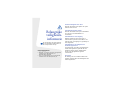 2
2
-
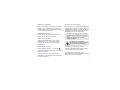 3
3
-
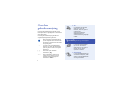 4
4
-
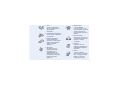 5
5
-
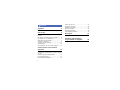 6
6
-
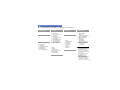 7
7
-
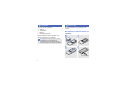 8
8
-
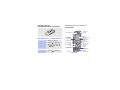 9
9
-
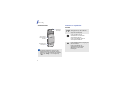 10
10
-
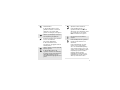 11
11
-
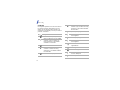 12
12
-
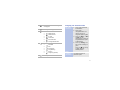 13
13
-
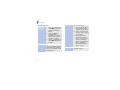 14
14
-
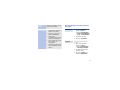 15
15
-
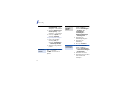 16
16
-
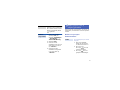 17
17
-
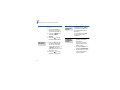 18
18
-
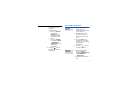 19
19
-
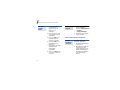 20
20
-
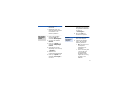 21
21
-
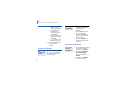 22
22
-
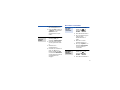 23
23
-
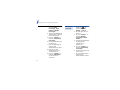 24
24
-
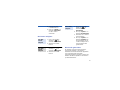 25
25
-
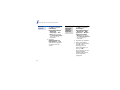 26
26
-
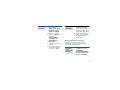 27
27
-
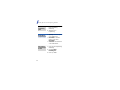 28
28
-
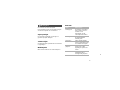 29
29
-
 30
30
-
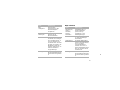 31
31
-
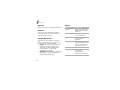 32
32
-
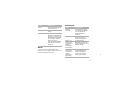 33
33
-
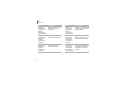 34
34
-
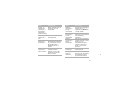 35
35
-
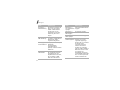 36
36
-
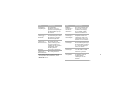 37
37
-
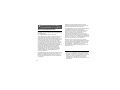 38
38
-
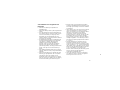 39
39
-
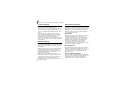 40
40
-
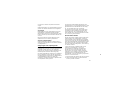 41
41
-
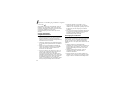 42
42
-
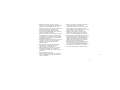 43
43
-
 44
44
-
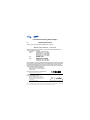 45
45
-
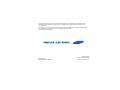 46
46
Samsung J750 Handleiding
- Categorie
- Beveiligingscamera's
- Type
- Handleiding
- Deze handleiding is ook geschikt voor